Page 1
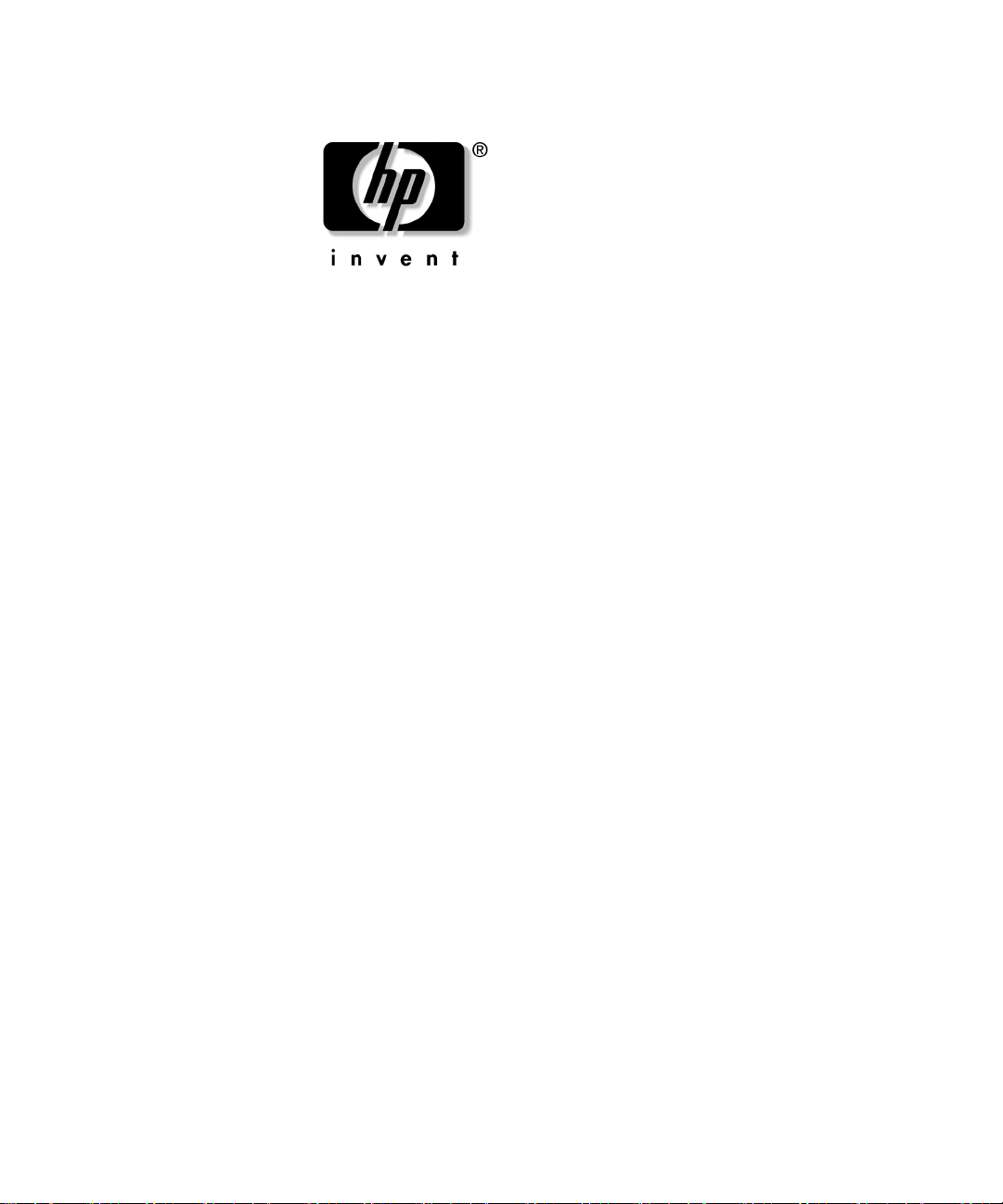
台式机管理指南
商用
文档部件号:
2005年5
本指南介绍了预装在某些机型上的安全保护功能和
智能管理功能的定义及使用说明。
PC
391759-AA1
月
Page 2
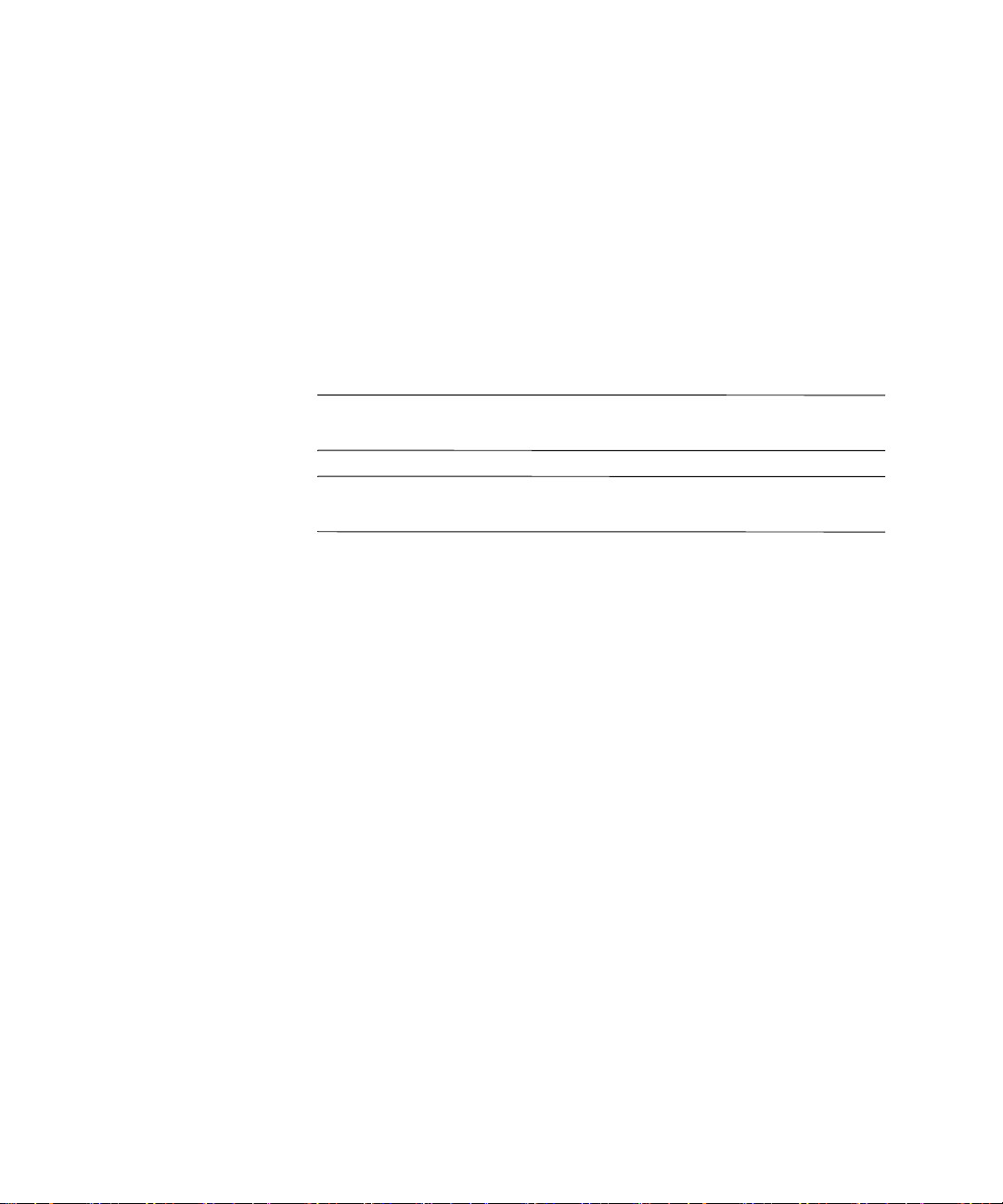
© 版权所有 2005 Hewlett-Packard Development Company, L.P.
本文档中包含的信息如有更改,恕不另行通知。
Microsoft 和 Windows 是 Microsoft Corporation 在美国和其它国家
商标。
随 HP 产品和服务附带的明示保修声明中阐明了此类产品和服务的全部保
修服务。本文档中的任何内容均不应理解为构成任何额外保证。 HP 对本
文档中出现的技术错误、编辑错误或遗漏之处不承担责任。
本文档包含的所有权信息受版权法保护。事先未经 Hewlett-Packard
Company 书面许可,不得影印、复制本文档的任何部分或将其翻译成其
它语言。
警告:
Å
Ä
以这种方式出现的文字表示如果不按照指示操作,可能会造成人
身伤害或带来生命危险。
注意:
以这种方式出现的文字表示如果不按照指示操作,可能会损坏设
备或丢失信息。
台式机管理指南
商用
PC
第1版(
文档部件号:
2005年5
391759-AA1
月)
/ 地区的
Page 3
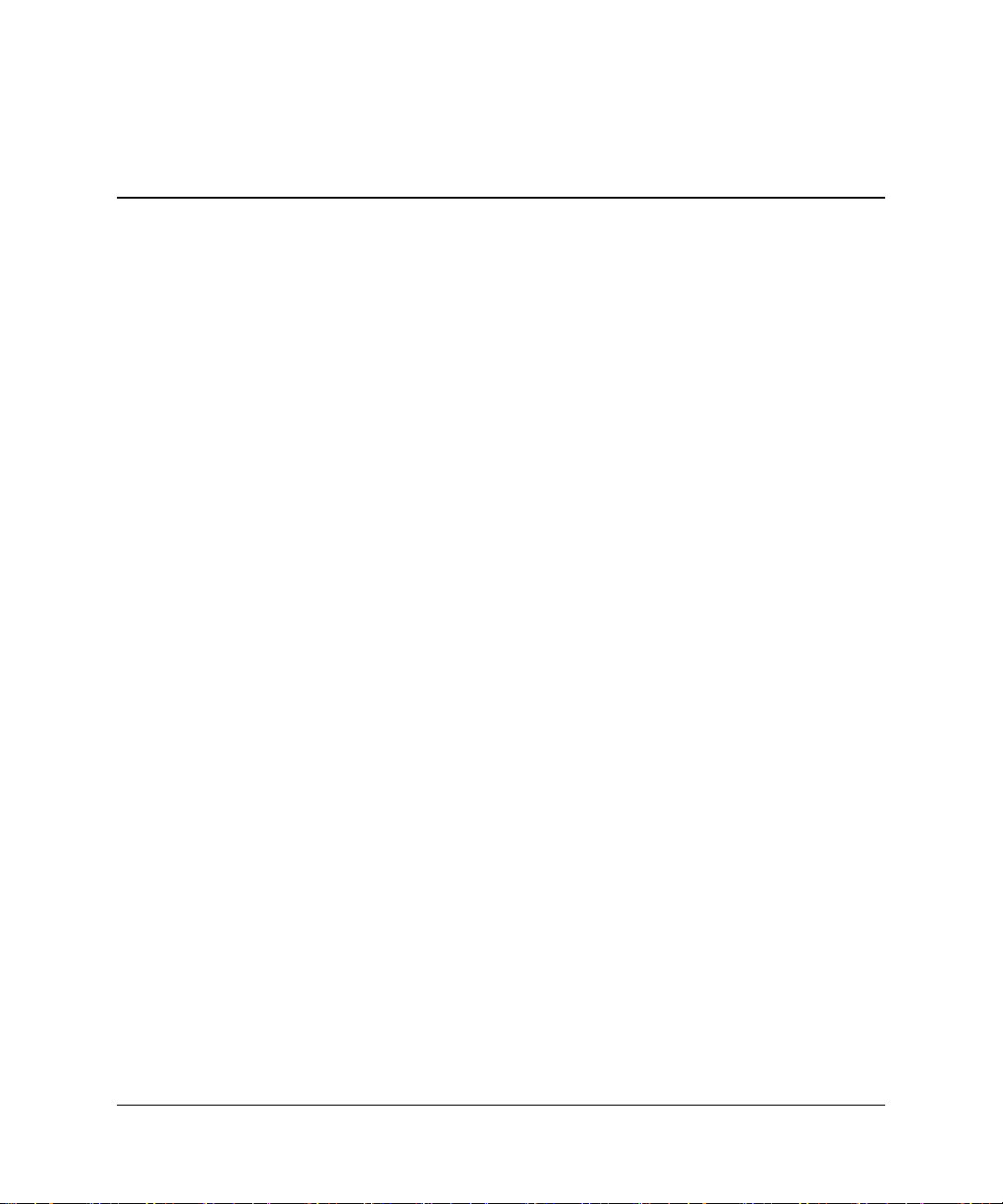
台式机管理指南
初始配置和部署 . . . . . . . . . . . . . . . . . . . . . . . . . . . . . . . . . . . . . . . . . . . . . . . . . . . . . . . . 2
Altiris Deployment Solution Agent . . . . . . . . . . . . . . . . . . . . . . . . . . . . . . . . . . . . . . 2
HP 本地恢复 . . . . . . . . . . . . . . . . . . . . . . . . . . . . . . . . . . . . . . . . . . . . . . . . . . . . . . . 3
远程系统安装 . . . . . . . . . . . . . . . . . . . . . . . . . . . . . . . . . . . . . . . . . . . . . . . . . . . . . . . . . . 3
软件更新和管理 . . . . . . . . . . . . . . . . . . . . . . . . . . . . . . . . . . . . . . . . . . . . . . . . . . . . . . . . 4
HP 系统软件管理器 . . . . . . . . . . . . . . . . . . . . . . . . . . . . . . . . . . . . . . . . . . . . . . . . . 4
HP 客户机管理器软件 . . . . . . . . . . . . . . . . . . . . . . . . . . . . . . . . . . . . . . . . . . . . . . . 5
HP 客户机管理解决方案 (使用 Altiris). . . . . . . . . . . . . . . . . . . . . . . . . . . . . . . . 5
HP OpenView 台式机管理套件 (使用 Radia) . . . . . . . . . . . . . . . . . . . . . . . . . . . 7
HP 本地恢复 . . . . . . . . . . . . . . . . . . . . . . . . . . . . . . . . . . . . . . . . . . . . . . . . . . . . . . . 8
Dantz Retrospect Express . . . . . . . . . . . . . . . . . . . . . . . . . . . . . . . . . . . . . . . . . . . . . . 9
自启动更改通知 . . . . . . . . . . . . . . . . . . . . . . . . . . . . . . . . . . . . . . . . . . . . . . . . . . . 10
订户选择 . . . . . . . . . . . . . . . . . . . . . . . . . . . . . . . . . . . . . . . . . . . . . . . . . . . . . . . . . 10
过时的解决方案 . . . . . . . . . . . . . . . . . . . . . . . . . . . . . . . . . . . . . . . . . . . . . . . . . . . 10
ROM 快擦写. . . . . . . . . . . . . . . . . . . . . . . . . . . . . . . . . . . . . . . . . . . . . . . . . . . . . . . . . . 11
远程快擦写 ROM . . . . . . . . . . . . . . . . . . . . . . . . . . . . . . . . . . . . . . . . . . . . . . . . . . 12
HPQFlash . . . . . . . . . . . . . . . . . . . . . . . . . . . . . . . . . . . . . . . . . . . . . . . . . . . . . . . . . 12
引导块紧急恢复模式 . . . . . . . . . . . . . . . . . . . . . . . . . . . . . . . . . . . . . . . . . . . . . . . 12
复制设置 . . . . . . . . . . . . . . . . . . . . . . . . . . . . . . . . . . . . . . . . . . . . . . . . . . . . . . . . . 13
双重状态电源按钮 . . . . . . . . . . . . . . . . . . . . . . . . . . . . . . . . . . . . . . . . . . . . . . . . . 20
万维网网站 . . . . . . . . . . . . . . . . . . . . . . . . . . . . . . . . . . . . . . . . . . . . . . . . . . . . . . . 21
积木式组件和伙伴 . . . . . . . . . . . . . . . . . . . . . . . . . . . . . . . . . . . . . . . . . . . . . . . . . 22
目录
台式机管理指南
www.hp.com iii
Page 4
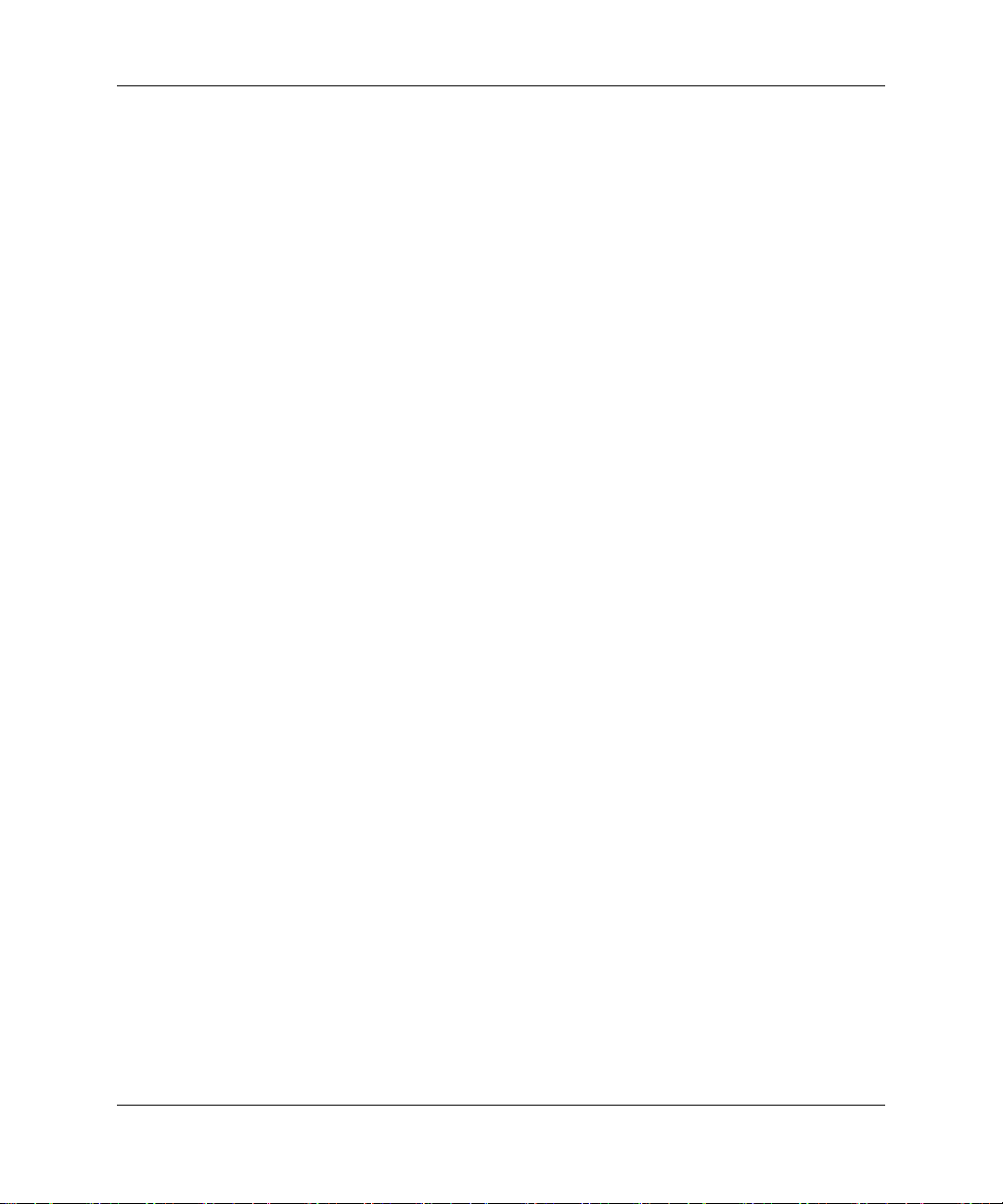
目录
资产跟踪和安全保护 . . . . . . . . . . . . . . . . . . . . . . . . . . . . . . . . . . . . . . . . . . . . . . . . . . . 23
密码安全保护 . . . . . . . . . . . . . . . . . . . . . . . . . . . . . . . . . . . . . . . . . . . . . . . . . . . . . 26
使用计算机设置实用程序设定设置密码 . . . . . . . . . . . . . . . . . . . . . . . . . . . . . . . 27
使用计算机设置实用程序设定开机密码 . . . . . . . . . . . . . . . . . . . . . . . . . . . . . . . 28
驱动器锁 . . . . . . . . . . . . . . . . . . . . . . . . . . . . . . . . . . . . . . . . . . . . . . . . . . . . . . . . . 33
智能机盖传感器 . . . . . . . . . . . . . . . . . . . . . . . . . . . . . . . . . . . . . . . . . . . . . . . . . . . 35
智能机盖锁 . . . . . . . . . . . . . . . . . . . . . . . . . . . . . . . . . . . . . . . . . . . . . . . . . . . . . . . 36
缆锁装置 . . . . . . . . . . . . . . . . . . . . . . . . . . . . . . . . . . . . . . . . . . . . . . . . . . . . . . . . . 38
指纹识别技术 . . . . . . . . . . . . . . . . . . . . . . . . . . . . . . . . . . . . . . . . . . . . . . . . . . . . . 38
故障通知和恢复 . . . . . . . . . . . . . . . . . . . . . . . . . . . . . . . . . . . . . . . . . . . . . . . . . . . . . . . 38
驱动器保护系统 . . . . . . . . . . . . . . . . . . . . . . . . . . . . . . . . . . . . . . . . . . . . . . . . . . . 39
电涌容差电源 . . . . . . . . . . . . . . . . . . . . . . . . . . . . . . . . . . . . . . . . . . . . . . . . . . . . . 39
热感器 . . . . . . . . . . . . . . . . . . . . . . . . . . . . . . . . . . . . . . . . . . . . . . . . . . . . . . . . . . . 39
索引
iv www.hp.com
台式机管理指南
Page 5

台式机管理指南
HP 客户机管理解决方案提供了基于标准的解决方案,用于在网
络环境中管理和控制台式机、工作站和笔记本计算机。 HP 于
1995 年推出业界第一批可全面管理的台式个人计算机,从而成
为台式机管理技术的先锋。 HP 拥有管理技术的专利。从那时
起, HP 就领导业界,共同努力制订出有效部署、配置及管理台
式机、工作站和笔记本计算机所需的标准和基础结构。 HP 与业
界主要的管理软件解决方案提供商密切合作,以确保 HP 客户机
管理解决方案与这些产品相兼容。我们广泛地承诺向您提供个
人计算机生命周期的解决方案,这些解决方案在台式个人计算
机生命周期的四个阶段 (即计划、部署、管理与过渡)提供帮
助,而 HP 客户机管理解决方案是该承诺的一个重要组成部分。
主要台式机管理功能如下所示:
■ 初始配置和部署
■ 远程系统安装
■ 软件更新和管理
■ ROM 快擦写
台式机管理指南
■ 资产跟踪和安全保护
■ 故障通知和恢复
本指南中描述的对特定功能的支持可能随机型或软件版本而有
✎
所不同。
www.hp.com 1
Page 6

台式机管理指南
初始配置和部署
计算机中预装了系统软件映像。经过简短的软件 “解包”过程
之后,就可以使用计算机了。
您可能喜欢使用一套自定义的系统和应用程序软件替换预装的
软件映像。有几种部署自定义软件映像的方法供您选择。其中
包括:
■ 在预装的软件映像解包之后,安装附加的软件应用程序。
■ 使用 Altiris Deployment Solution 等软件部署工具将预装的软
件替换为自定义的软件映像。
■ 使用磁盘克隆方法将内容从一个硬盘驱动器复制到另一个硬
盘驱动器中。
请您根据自己的 IT 环境和流程来选取最佳的部署方法。 HP 生
命周期解决方案网站
(
http://whp-sp-orig.extweb.hp.com/country/us/en/solutions.html) 的
PC Deployment (个人计算机部署)部分提供的信息可帮助您选
择最佳的部署方法。
Restore Plus! CD、基于 ROM 的设置实用程序和 ACPI 硬件进一
步提供了有关恢复系统软件、配置管理和故障排除以及电源管
理方面的帮助。
Altiris Deployment Solution Agent
该程序预装在计算机上。安装后,可以与管理员的 Deployment
Solution 控制台进行通信。
要安装 Altiris Deployment Solution Agent,请执行以下操作:
1. 单击
2. 单击
3. 单击
4. 单击
5. 向下滚动并单击安装 Altiris AClient 的链接。
2 www.hp.com
(开始)
Start
All Programs
Software Setup
(下一步)
Next
。
(所有程序)
(软件安装)
。
。
。
台式机管理指南
Page 7
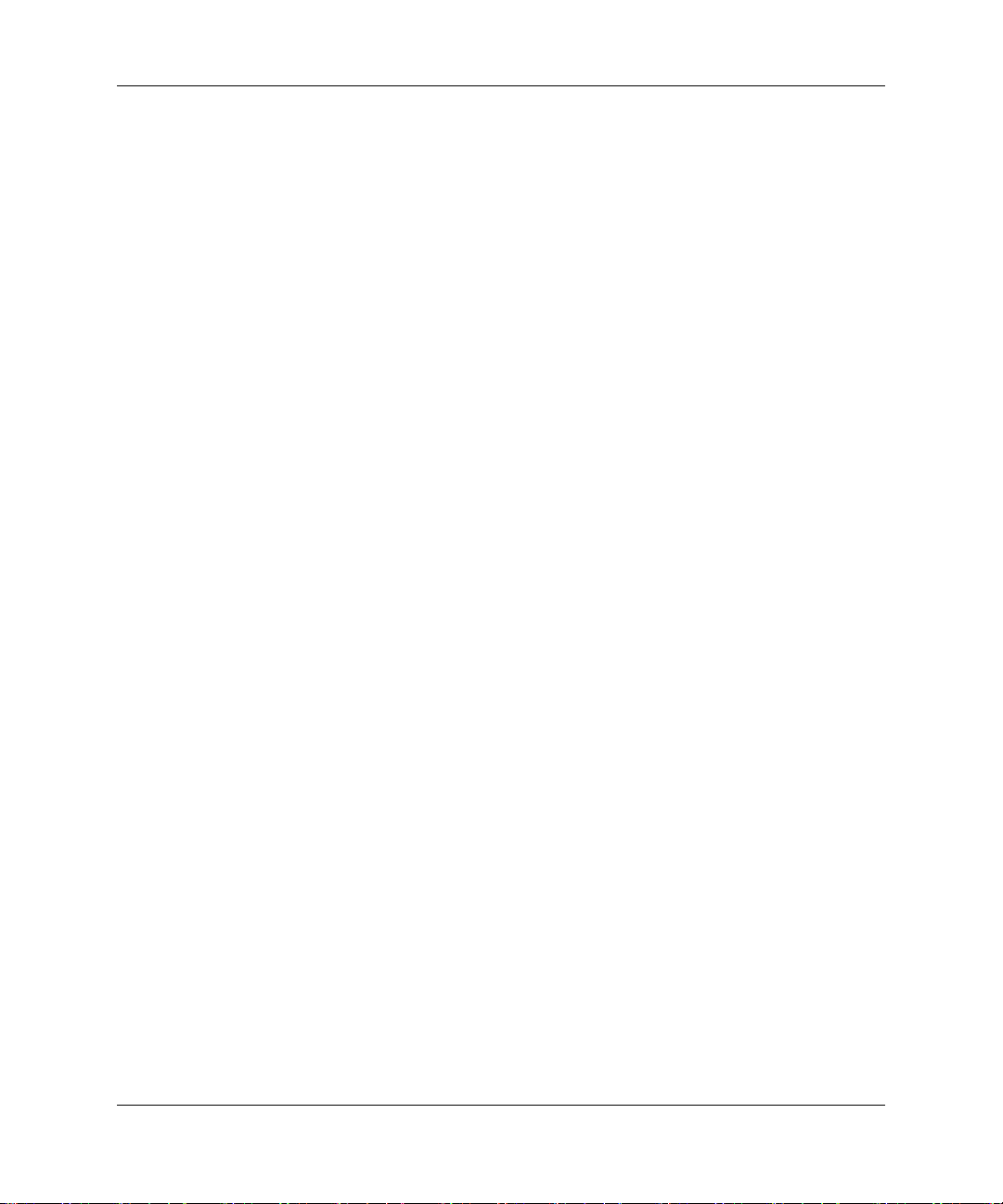
HP
台式机管理指南
本地恢复
本地恢复将数据和系统文件备份到硬盘驱动器上的保护区。如
果数据或文件丢失、删除或损坏,可以使用本地恢复检索数据
或还原上一个好的系统映像。
要安装此预装的程序,请执行以下操作:
远程系统安装
1. 单击
2. 单击 Local Recovery。
3. 单击
4. 向下滚动并单击安装 HP 本地恢复的链接。
借助于远程系统安装,您可以启动预引导执行环境 (PXE),进
而使用位于网络服务器上的软件和配置信息来启动和安装系统。
远程系统安装功能通常用作系统安装和配置工具,也可用它来
执行以下任务:
■ 格式化硬盘
■ 在一台或多台新的个人计算机上部署软件映像
■ 远程更新快擦写 ROM 中的系统 BIOS(第 12 页上的“远程
快擦写 ROM”)
■ 配置系统 BIOS 设置
要启动远程系统安装,请在 HP 徽标屏幕的右下角出现
“F12 = Network Service Boot (网络服务引导)”信息时按下
F12 键。然后按照屏幕上的说明继续进行操作。默认的引导顺
序是一项 BIOS 配置设置,可将其更改为始终尝试 PXE 引导。
Start
Next
(开始)
(下一步)
。
。
台式机管理指南
HP 和 Altiris 共同合作提供了一些工具,目的是使公司的个人
计算机部署和管理任务更简单、更省时,从而最终降低总拥有
成本,并且使 HP 个人计算机成为企业环境中最便于管理的客
户机。
www.hp.com 3
Page 8

台式机管理指南
软件更新和管理
系统软件管理器
HP
HP 为在台式机、工作站和笔记本计算机上管理和更新软件提供
了多种工具:
■ HP 系统软件管理器
■ HP 客户机管理器软件
■ HP 客户机管理解决方案 (使用 Altiris)
■ HP OpenView 台式机管理套件 (使用 Radia)
■ HP 本地恢复
■ Dantz Backup and Recovery
■ HP 自启动更改通知
■ HP 订户选择
HP 系统软件管理器 (SSM) 是一个免费的实用程序,可以自动为
联网的 HP 商用 PC 远程部署设备驱动程序更新和 BIOS 更新。
SSM 在运行时,会自动 (不需要用户干预)确定每个联网的客
户机系统上安装的驱动程序和 BIOS 的修订版本,并将此清单与
已经过测试并存储在中央文件仓库中的系统软件 SoftPaq 进行比
较。然后, SSM 自动将联网的 PC 上所有修订版本较低的系统
软件更新为文件仓库中提供的较高版本。因为 SSM 只允许将
SoftPaq 更新分发到相应机型的客户机系统上,所以,管理员可
以放心高效地使用 SSM 来保持系统软件是最新的。
系统软件管理器与 HP OpenView 管理套件 (使用 Radia)和
Microsoft 系统管理服务器 (SMS) 等企业软件分发工具集成在一
起。使用 SSM 可以分发已打包成 SSM 格式的客户创建的更新
或第三方更新。
访问
www.hp.com/go/ssm 可以免费下载 SSM。
4 www.hp.com
台式机管理指南
Page 9
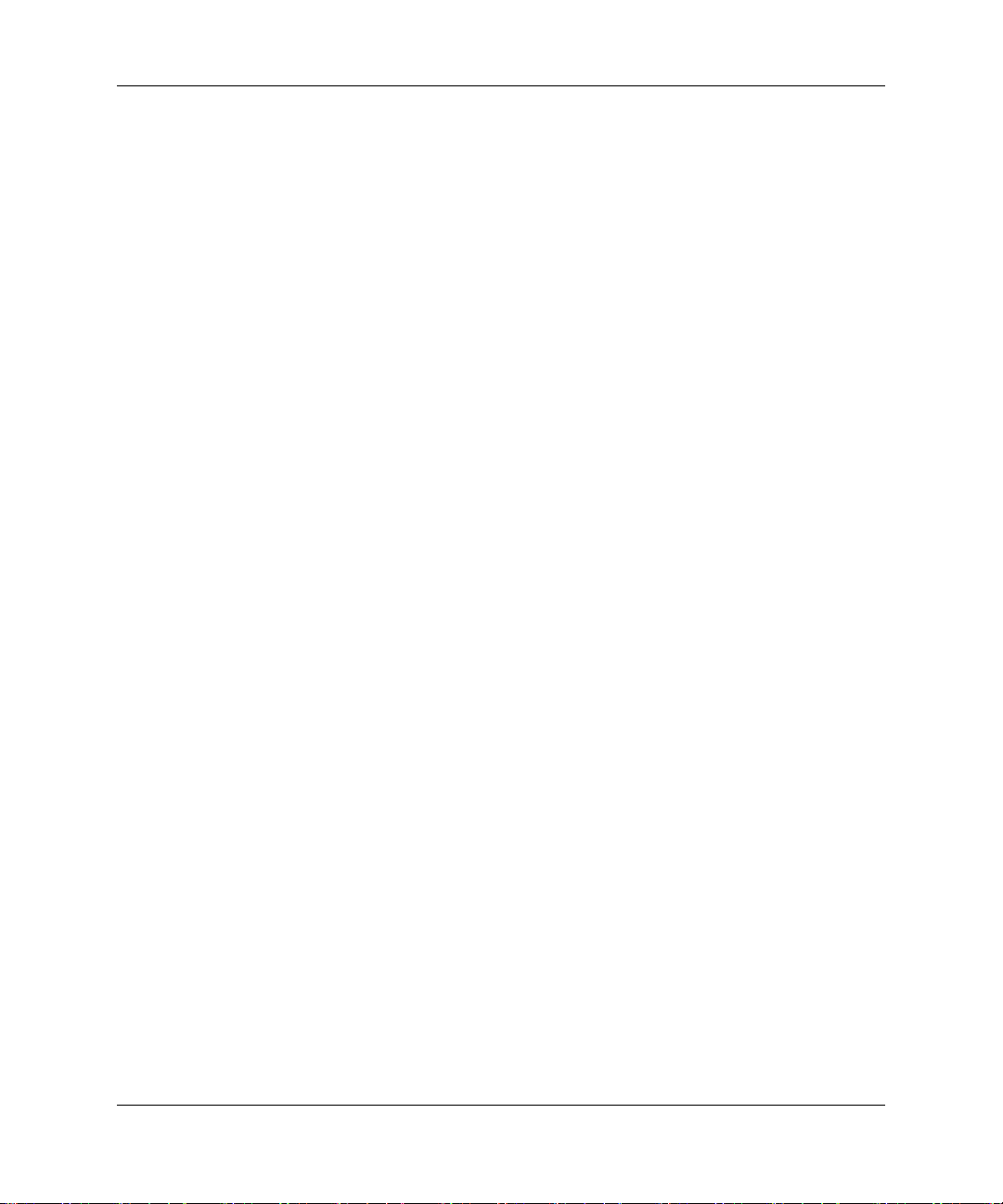
客户机管理器软件
HP
台式机管理指南
HP 客户机管理器软件与 Altiris 一同开发,为所有支持的 HP 商
用台式机、笔记本计算机和工作站机型免费提供。 SSM 集成在
HP 客户机管理器中,可以集中跟踪、监视和管理 HP 客户机系
统硬件的各个方面。
使用 HP 客户机管理器可以执行以下操作:
■ 获得重要的硬件信息,例如 CPU、内存、视频和安全性设置
■ 监视系统的运行状况,在问题发生前解决问题
■ 不必访问每台 PC 即可安装驱动程序更新和 BIOS 更新
■ 远程配置 BIOS 设置和安全性设置
■ 自动进行处理,以便快速解决硬件问题
HP 客户机管理器使用的 Altiris 基础结构与其它 Altiris 客户机
生命周期管理解决方案相同。该设计为 IT 人员带来巨大的好
处,因为只需要设置并维护一个基础结构。因为信息存储在一
个数据库中,所以,您可以获得完整一致的清单报告以及系统
运行状况和安全性的信息。使用一个一致的控制台界面来安排
和跟踪客户机系统的硬件和软件管理任务的进度。
有关 HP 客户机管理器的详细信息,请访问
www.hp.com/go/easydeploy。
客户机管理解决方案 (使用
HP
可以通过 HP 购买其它 Altiris 客户机管理解决方案,以补充
HP 客户机管理器的硬件管理功能。这些 Altiris 解决方案可以
解决客户机 IT 生命周期中的以下问题:
■ 评估清单
■ 遵守软件许可协议
■ 迁移个性化设置
■ 部署软件映像
台式机管理指南
Altiris
www.hp.com 5
)
Page 10
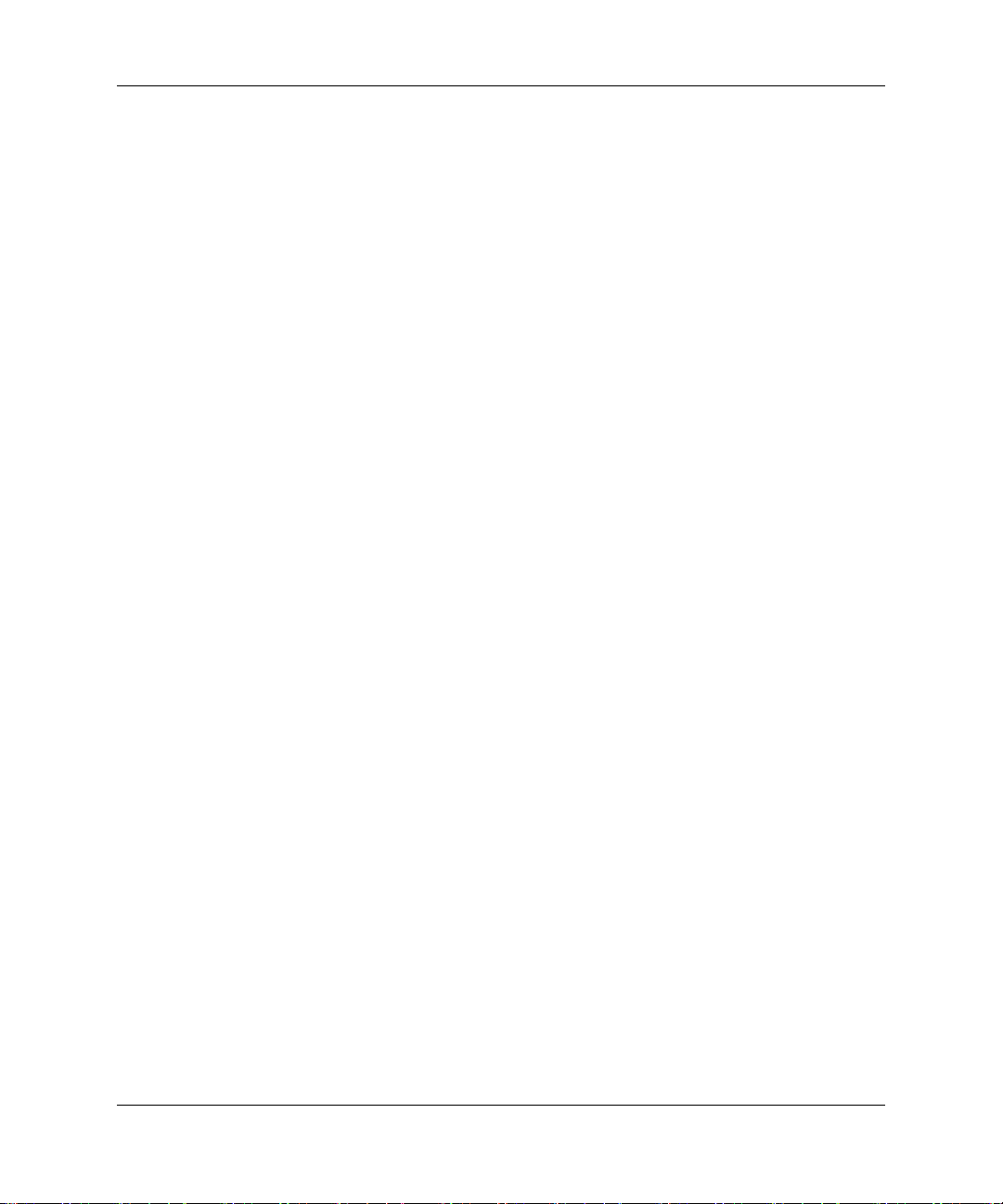
台式机管理指南
■ 分发软件
■ 管理资产
■ 备份和恢复客户机
■ 问题解决方案
有关使用 Altiris 的 HP 客户机管理解决方案的详细信息,请访
问
www.hp.com/go/easydeploy。
HP 和 Altiris 独一无二的联盟不仅仅涉及销售和市场,还包括联
合开发和技术共享,涵盖了 HP 客户机、服务器、 OpenView 和
服务小组,为 HP 合作伙伴和客户提供最好的解决方案。
从 1999 年开始, Compaq 个人系统小组和 Altiris 建立了联盟,
将 Compaq 作为 PC 硬件和管理技术方面领先厂商的优势与
Altiris 在 PC 部署和迁移技术方面的优势结合在一起。这种关系
构筑了一个战略性的联盟,推出成本更低的全面 IT 生命周期管
理解决方案,包括联合开发的 HP 客户机管理器软件,该软件
可以为 HP PC 提供最好的硬件管理。
在个人系统小组大获成功的基础上,在 2001 年,行业标准服务
器小组推出了 ProLiant Essentials 快速部署软件包,这是 OEM
版的 Altiris Deployment Solution 与 HP SmartStart 工具包相结合
的产物。 HP 利用该解决方案为 ProLiant 服务器 (包括刀片式
服务器)以及刀片式 PC (HP 统一客户机基础结构的一个核心
组成部分)提供服务。
在 HP 和 Compaq 合并之后,该联盟继续提供以下服务:
■ HP 商用 PC 可以免费试用 30 天 Altiris Deployment Solution,
之后,可能需要购买许可证。
■ HP 商用 PC 可以免费使用 HP 本地恢复 (一个客户机备份 /
恢复实用程序)。
■ Altiris Connector for HP OpenView 提供与 HP OpenView 网
络节点管理器、操作和帮助中心的客户机清单和事件的集
成。
■ 使用 Altiris Connector for HP Systems Insight Manager 可以从
HP 系统洞察管理器控制台统一部署和管理 HP 客户机和服
务器。
6 www.hp.com
台式机管理指南
Page 11
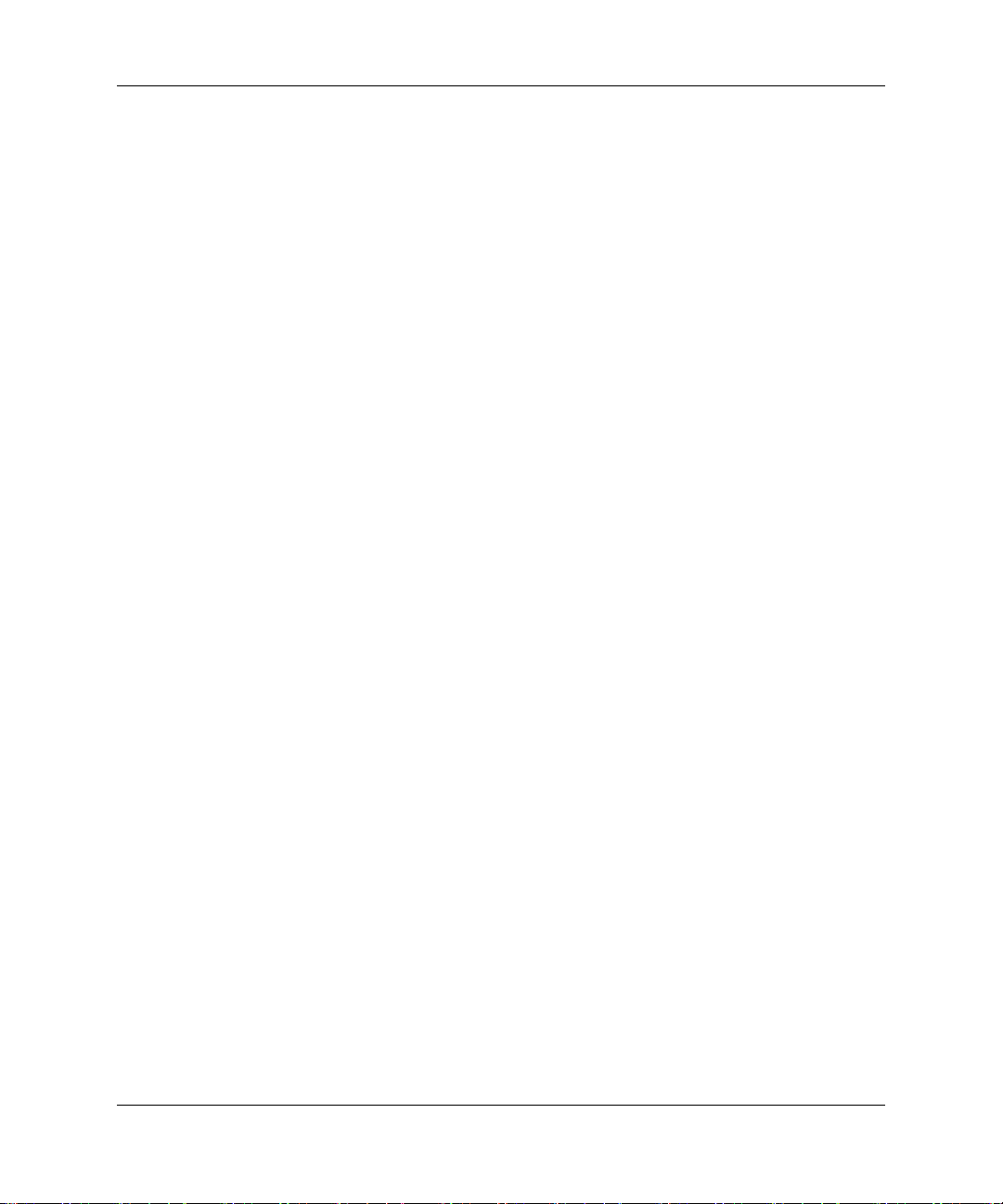
台式机管理指南
通过为部署和配置 PC、手持设备、瘦客户机以及 Windows 和
Linux 服务器提供单一解决方案和控制台,并提供与 HP 企业管
理工具的丰富集成, HP 在市场中处于领先地位。 HP 通过 HP
服务机构和 Altiris 提供大量专业的培训和服务。 HP 客户机管理
解决方案与服务功能相结合,为尝试降低成本并降低管理客户
机系统的复杂程度的客户提供最好的选择。
HP OpenView
台式机管理套件 (使用
Radia
)
HP OpenView 台式机管理套件 (使用 Radia)是高度可伸缩的、
基于策略的变更和配置管理软件,使管理员可以从基于 Web 的
控制台可靠有效地编录、部署和维护异构台式机平台上的软件
和内容。
HP OpenView 台式机管理套件 (使用 Radia)可以确保台式机
应用程序的可用性,并确保员工、合作伙伴或客户所需的操作
系统、应用程序和内容始终 100% 正确。
HP OpenView 台式机管理套件 (使用 Radia)经过了世界各地
的企业客户的证明,在高度复杂的大规模 IT 环境中的部署可靠
性超过 99%。可以自动进行变更管理,大大降低了 IT 成本,并
且加快了软件和内容的面世速度,提高了用户的生产效率和满
意度。
HP OpenView 台式机管理套件 (使用 Radia)使 IT 专家可以执
行以下操作:
■ 收集多个平台的硬件和软件清单
■ 在分发前准备应用程序软件包并进行影响分析
■ 根据策略为个别台式机、工作组或所有台式机部署并维护软
件和内容
台式机管理指南
■ 从任意位置为分布式台式机提供和管理操作系统、应用程序
和内容
■ 与 HP OpenView 帮助中心以及其它帮助中心和系统管理工具
集成
■ 利用公共基础结构,为所有企业用户管理几乎任何设备、任
何平台和任何网络上的软件和内容
■ 根据企业需要进行伸缩
www.hp.com 7
Page 12
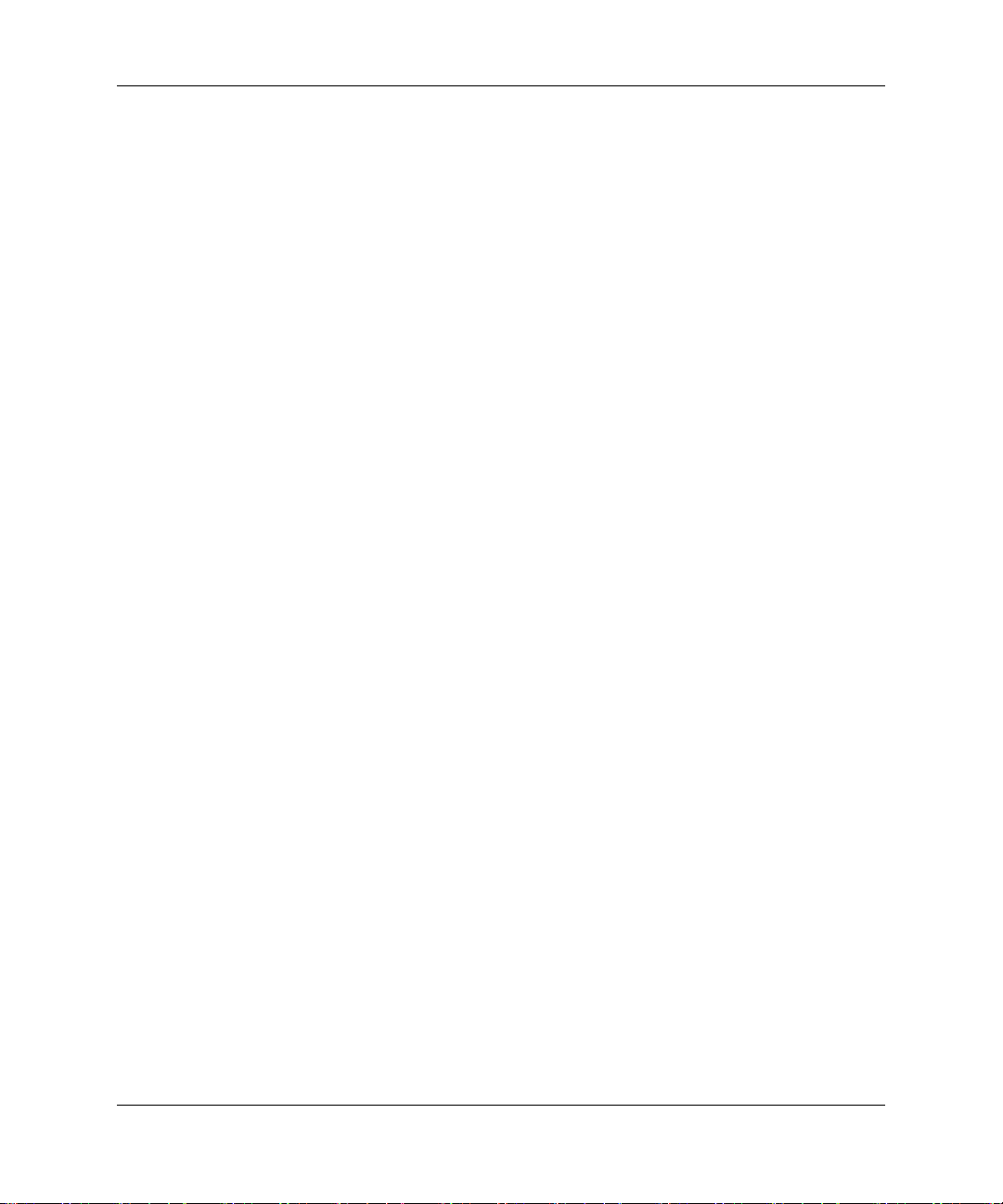
台式机管理指南
本地恢复
HP
HP OpenView 台式机管理套件 (使用 Radia)作为单机版解决
方案提供,同样与其它 HP OpenView 管理套件 (使用 Radia 产
品)完全集成, Radia 产品作为 HP 独特的所需状态管理方法的
必要组成部分,对企业计算机设备上的所有软件自动实时地进
行维护。 HP OpenView 管理套件 (使用 Radia 产品)可以确保
整个软件基础结构始终处于所需状态 — 最新、可靠和安全。
有关 HP OpenView 台式机管理套件 (使用 Radia)的详细信
息,请访问
radia_mdsk/index.html
http://managementsoftware.hp.com/products/
。
本地恢复为 HP 商用台式机、笔记本计算机和工作站的数据和系
统文件提供保护。如果信息被意外删除或操作系统损坏,使用
本地恢复可以快速恢复并重新工作。本地恢复为断开或很少连
接的用户而设计,通过本地硬盘的保护区中存储的预定快照来
保护 HP 计算机的数据和系统状态。只需在预引导环境中单击鼠
标或按 F11 键,即可开始备份或还原。现在,所有用户都可以
很容易地进行系统备份和灾难恢复,无论是否连接。
HP 商用 PC 可以免费使用本地恢复。同时还可以使用其它两种
客户机恢复产品。如果升级到这两种产品,可以提供更多的恢
复功能:
■ 本地恢复增强版 — 提供本地恢复的所有功能,并且支持对
次硬盘驱动器以及打开和锁定的文件的备份和恢复。在备份
快照期间,对打开
/ 锁定的文件的支持可以保留打开的应用
程序中的信息,例如电子邮件、演示文稿和字处理文档。
■ 恢复解决方案 — 可以从中央管理控制台对 PC 进行完整的企
业级备份和恢复。该解决方案支持将数据备份到本地硬盘驱
动器的保护区以及网络存储区。这项基于网络的恢复功能为
因为硬盘驱动器故障或 PC 被盗和错放提供高级的保护。
有关 HP 本地恢复的详细信息,请访问
www.hp.com/go/easydeploy。
8 www.hp.com
台式机管理指南
Page 13
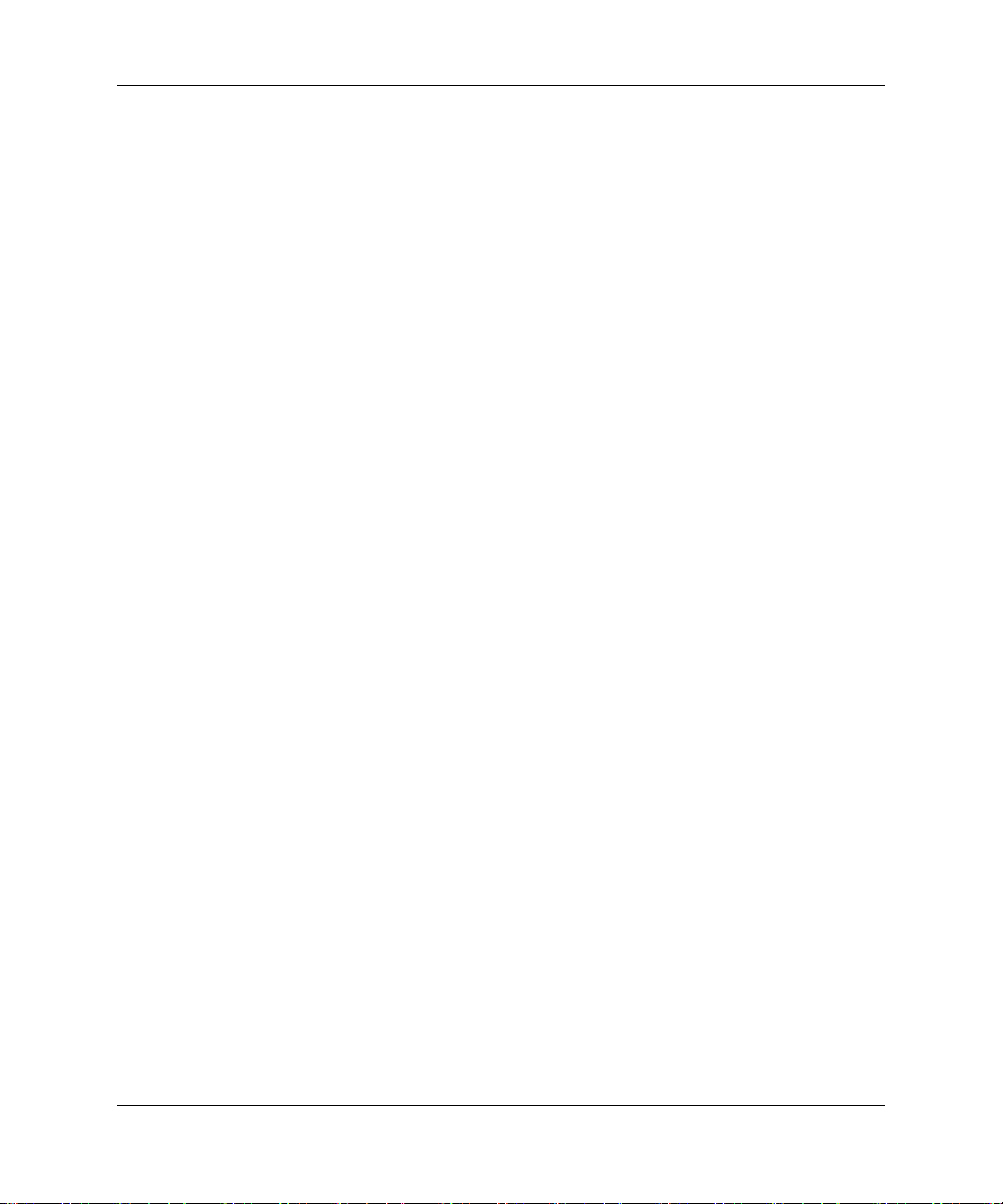
Dantz Retrospect Express
Dantz Retrospect Express 保护单台 Windows 台式机或笔记本计
算机。使用 Retrospect Express 可以恢复因为病毒、新安装的软
件、用户错误、硬件损坏、硬件升级、黑客以及计算机丢失或
被盗而丢失的数据。该产品可以进行简单的复制,也可以进行
全面的备份,并且提供了一个直观的安装向导,使您只需几分
钟即可启动并运行该产品。 Retrospect Express 产品自带了灾难
恢复功能,可以提供最好的保护。单击此处查看将 Retrospect 与
其产品打包在一起的硬件生产商列表并了解购买这些产品的地
点。
不到两分钟时间即可安装 Retrospect Express 并进行初次备份。
使用 Retrospect,只需回答几个简单的问题即可执行备份计划。
还原操作也很快捷。如果需要进行还原, Retrospect Express 可
以自动查找文件,即使您不了解备份介质中包含文件的位置。
通过按下按钮将文件和文件夹复制到外接硬盘驱动器中。复制
操作将信息从计算机的硬盘驱动器复制到外接硬盘驱动器中。
(对于带有备份按钮的外接硬盘驱动器,只需按下该按钮即可开
始复制。)通过复制功能,可以很容易使用 Windows 资源管理
器来查看、处理和还原外接硬盘驱动器上的文件和文件夹。复
制过程会覆盖外接硬盘硬盘驱动器上所有以前的备份数据,从
而节省空间,并且只复制新文件或上次备份以来更改过的文件,
从而节省时间。
台式机管理指南
台式机管理指南
备份多个版本的文件和文件夹。全面备份保留以前版本的文件
和文件夹,使您可以将计算机回退到数据损坏之前的任何时间
点。每次执行备份操作时, Retrospect Express 会创建一个还原
点,该还原点可以包含用户在检索文件或还原整个计算机 (灾
难恢复)时所需的所有信息 — 包括所有操作系统文件和设置、
设备驱动程序以及应用程序和设置。还原点可以快速捕获,并
且可以 100% 准确地还原到任何执行备份的时间点 — 超过了其
它备份软件的功能。
有关 Dantz Retrospect Express 的详细信息,请访问
http://www.dantz.com/en/products/win_express/index.dtml。
www.hp.com 9
Page 14
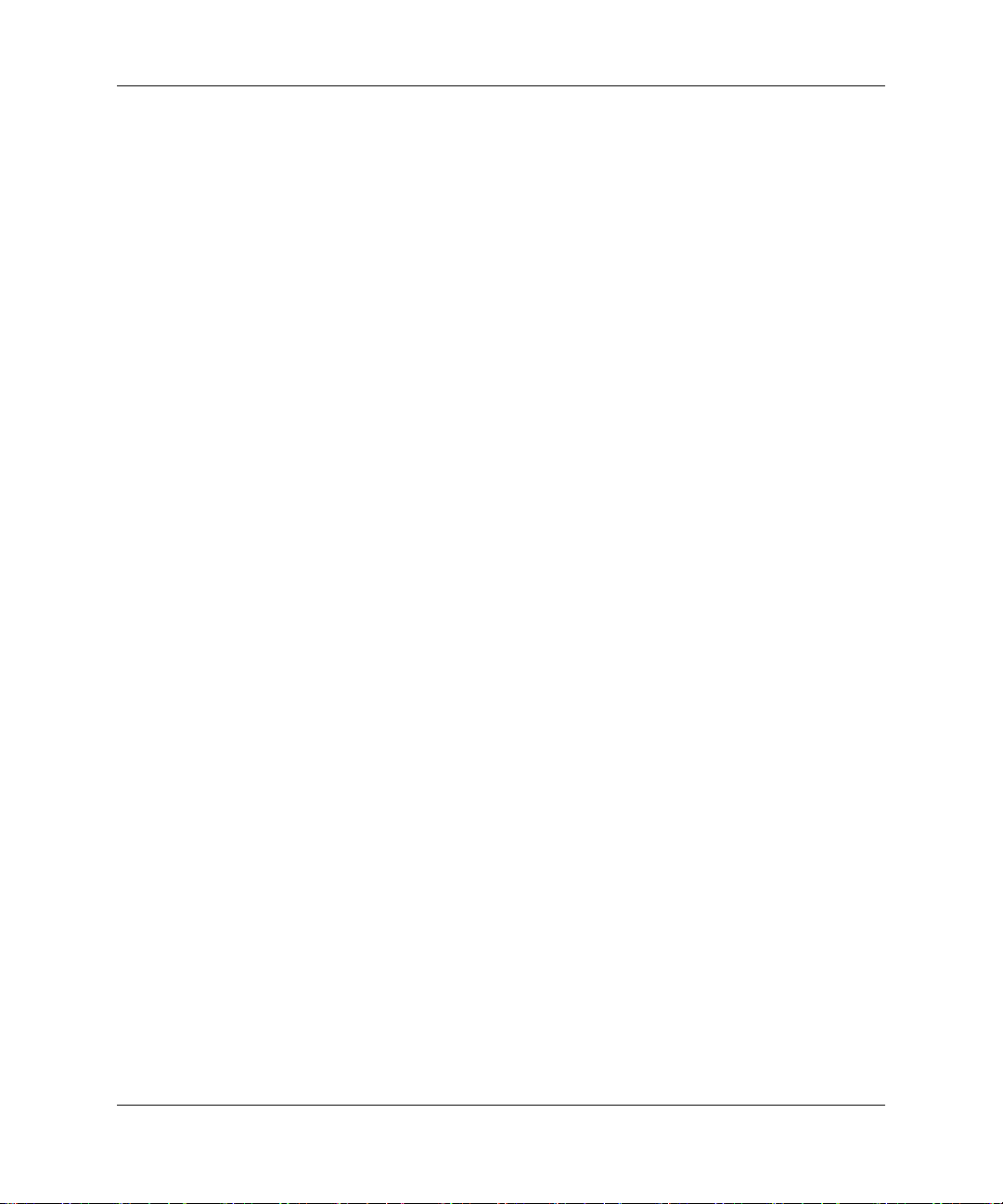
台式机管理指南
自启动更改通知
订户选择
自启动更改通知程序使用订户选择的网站,主动且自动地执行
以下操作:
■ 通过电子邮件发送自启动更改通知 (PCN),可让您最长提前
60 天获知大多数商用计算机和服务器的软硬件的变更信息。
■ 向您发送电子邮件,其中包含与大多数商用计算机和服务器
有关的客户公告、客户咨询、客户注释、安全公告和驱动程
序警报。
您可以创建自己的配置文件,以确保只接收与特定 IT 环境相关
的信息。要了解有关自启动更改通知程序的详细信息并创建自
定义的配置文件,请访问
subhub.php?jumpid =go/pcn
http://h30046.www3.hp.com/
。
订户选择是 HP 提供的基于客户机的服务。根据您的配置文件,
HP 将向您提供个性化的产品提示、功能说明和
支持警报
/ 通知。订户选择的驱动程序和支持警报 / 通知将发送
/ 或驱动程序和
电子邮件,通知您可以查看和检索配置文件中订阅的信息。要
了解关于订户选择和创建自定义配置文件的详细信息,请访问
http://h30046.www3.hp.com/subhub.php。
过时的解决方案
台式机管理任务组 (DMTF) 推出台式机管理界面 (DMI) 标准时
几乎已经是 10 年前。因为采用了通用信息模型 (CIM) 等新标
准, DMTF 已经弃用了 DMI。因为 HP 客户机管理解决方案、
HP 系统洞察管理器中的其它改进以及 Microsoft 的 CIM 实施
(称为 Windows 管理设备 (WMI)), 在 2004 年 1 月 1 日之后推
出的 HP 商用台式机、工作站和笔记本计算机机型上,不再提供
HP 洞察管理代理程序。
10 www.hp.com
台式机管理指南
Page 15

台式机管理指南
洞察管理 (IM) 代理程序提供以下功能:
■ 对 DMI 的支持使客户机系统可以通过洞察管理器 7 或其它
符合 DMI 标准的管理应用程序进行管理。
■ Web 代理程序使系统可以通过 Web 浏览器在本地和远程进
行管理。
■ 运行状况的变更可以在本地通知用户或发送到中央控制台。
洞察管理器已经替换为 HP 系统洞察管理器软件 (HP SIM)。
HP SIM 使用 WMI 检索客户机系统的信息。提供了 Altiris
Connector for HP Systems Insight Manager,并且通过 HP SIM 控
制台启用 HP 客户机管理解决方案。
目前, HP 客户机管理解决方案不支持本地的变更,运行状况的
变更将报告给系统管理控制台。Microsoft WMI 是 Windows 2000
和 Windows XP 的标准。 WMI 直接通过 Windows 操作系统为系
统管理应用程序提供硬件清单和变更信息。
ROM
快擦写
Ä
计算机的 BIOS 存储在可编程的快擦写 ROM 中 (只读存储
器)。要防止意外更新或重写 ROM,只需在计算机设置 (F10)
实用程序中设定设置密码即可。这对于确保计算机操作的完整
性十分重要。如果需要或希望升级 BIOS,可以从 HP 驱动程序
和技术支持网页
http:/www.hp.com/support/files 下载最新的
BIOS 映像。
注意:
为了最大程度地保护
防止他人擅自升级
一台或多台个人计算机上设定设置密码。有关详细信息,请访问
http://www.hp.com/go/ssm。
。有了系统软件管理器,系统管理员可以同时在
ROM
,请务必设定设置密码。设置密码可以
ROM
台式机管理指南
www.hp.com 11
Page 16

台式机管理指南
远程快擦写
HPQFlash
ROM
✎
远程 ROM 快擦写使系统管理员可以直接从中央网络管理控制台
安全地对远程 HP 计算机中的 BIOS 进行升级。当系统管理员可
以在多台计算机上远程执行此项操作后,就能够通过网络统一
部署 HP PC 的 BIOS 映像,并更好地对其进行控制。此外,还
可以提高工作效率和降低总的拥有成本。
必须接通计算机的电源或者通过远程唤醒打开计算机,才能利
用远程 ROM 快擦写功能。
有关远程 ROM 快擦写的详细信息,请参阅位于
http://h18000.www1.hp.com/im/prodinfo.html 处的 HP 客户机管
理器软件或系统软件管理器。
HPQFlash 实用程序用于在本地通过 Windows 操作系统更新或还
原不同个人计算机的系统 BIOS。
有关 HPQFlash 的详细信息,请访问
http://www.hp.com/support/files 并在出现提示时输入计算机的型
号。
引导块紧急恢复模式
万一发生 ROM 快擦写故障,引导块紧急恢复模式可以恢复系
统。例如,如果在升级 BIOS 时断电, ROM 快擦写可能未完
成。这样可能使系统 BIOS 无法使用。引导块是 ROM 的快擦写
保护区,其中的代码可在系统接通电源之后检查系统 BIOS 映像
是否有效。
■ 如果系统 BIOS 映像有效,系统将正常启动。
■ 如果系统 BIOS 映像无效,防故障引导块 BIOS 将提供足够的
支持来执行以下操作:
❏ 在可拆卸介质中搜索 BIOS 映像文件。如果发现适合的
BIOS 映像,将自动快擦写到 ROM 中。
❏ 从可引导的可拆卸介质启动系统,该介质会自动调用系
统 BIOS 升级实用程序。
12 www.hp.com
台式机管理指南
Page 17

台式机管理指南
如果检测到无效的系统 BIOS 映像,系统电源 LED 指示灯将呈
红色闪烁 8 次,每秒闪烁一次。同时,扬声器将发出 8 次哔声。
如果系统 ROM 中包含视频选件 ROM 映像的部分没有损坏,屏
幕上将显示 “引导块紧急恢复模式”。
要在系统进入引导块紧急恢复模式后恢复系统,请执行以下各
步操作:
1. 关闭电源。
2. 插入根目录中包含所需 BIOS 映像文件的软盘、 CD 或 USB
闪存设备。注:该介质必须使用 FAT12、 FAT1 6 或 FAT32 文
件系统进行格式化。
3. 打开计算机。
如果没有发现适合的 BIOS 映像文件,防故障引导块 BIOS
将尝试从可引导设备启动系统。如果没有发现可引导设备,
将提示您插入包含 BIOS 映像文件或 BIOS 升级实用程序的
介质。
如果系统成功重新设置 ROM,系统将自动关机。
4. 取出用于升级 BIOS 的可拆卸介质。
复制设置
台式机管理指南
5. 接通电源以重新启动计算机。
下面的过程使系统管理员能够轻松地将一台个人计算机的设置
配置复制到相同机型的其它计算机中。这样可以更加快速、一
致地配置多台计算机。
这两个过程都需要使用软盘驱动器或支持的 USB 闪存介质设
✎
备,如 HP Drive Key。
www.hp.com 13
Page 18

台式机管理指南
复制到一台计算机
Ä
注意:
设置配置因机型而异。如果源计算机与目标计算机不是相同机
型,则可能导致文件系统损坏。例如,不要将
复制到
dx7xxx PC
1. 选择要复制的设置配置。关闭计算机。如果在 Windows 中,
请单击
(关机)
2. 如果使用的是 USB 闪存介质设备,请立即将其插入。
3. 打开计算机。
Start
。
。
(开始)
> Shut Down
dc7xxx PC
(关机)
中的设置配置
> Shut Down
4. 计算机打开后,在显示器指示灯变为绿色时按
进入计算机设置实用程序。您也可以根据需要按下
跳过标题屏幕。
如果没有及时按 F10 键,则必须重新启动计算机,然后在显示
✎
器指示灯变为绿色时再次按 F10 键,才能访问该实用程序。
5. 如果使用的是软盘,请立即将其插入。
6. 单击
Removable Media
明进行操作,以创建配置软盘或 USB 闪存介质设备。
7. 关闭要配置的计算机并插入配置软盘或 USB 闪存介质设
备。
8. 启动要配置的计算机。
9. 计算机打开后,在显示器指示灯变为绿色时按
进入计算机设置实用程序。您也可以根据需要按下
跳过标题屏幕。
10. 单击
Restore from Removable Media
然后按照屏幕上的说明进行操作。
File
File
(文件)
(文件)
> Replicated Setup
(保存到可拆卸介质)
> Replicated Setup
(复制设置)
。按照屏幕上的说
(复制设置)
(从可拆卸介质还原)
F10 键,以便
Enter 键
> Save to
F10 键,以便
Enter 键
>
,
11. 配置完成后,重新启动计算机。
14 www.hp.com
台式机管理指南
Page 19

复制到多台计算机
Ä
✎
Ä
台式机管理指南
注意:
设置配置因机型而异。如果源计算机与目标计算机不是相同机
型,则可能导致文件系统损坏。例如,不要将
复制到
dx7xxx PC
此方法准备配置软盘或 USB 闪存介质设备时需要的时间略长,
但是将配置复制到目标计算机的速度会大大提高。
此过程需要使用可引导软盘或创建可引导 USB 闪存介质设备。
如果不能使用 Windows XP 创建可引导软盘,请改用复制到一台
计算机的方法 (请参阅第 14 页上的 “复制到一台计算机”)。
1. 创建可引导软盘或 USB 闪存介质设备。请参阅第 16 页上的
“支持的 USB 闪存介质设备”或第 18 页上的 “不支持的
USB 闪存介质设备”。
注意:
并非所有计算机都可以通过
设置
(F10)
则该计算机可以通过
盘。
。
USB
实用程序中的默认引导顺序设置将
闪存介质设备引导。否则必须使用可引导软
USB
dc7xxx PC
闪存介质设备引导。如果计算机
USB
中的设置配置
设备列在硬盘之前,
台式机管理指南
2. 选择要复制的设置配置。关闭计算机。如果在 Windows 中,
请单击
(关机)
3. 如果使用的是 USB 闪存介质设备,请立即将其插入。
4. 打开计算机。
5. 计算机打开后,在显示器指示灯变为绿色时按
进入计算机设置实用程序。您也可以根据需要按下
跳过标题屏幕。
如果没有及时按 F10 键,则必须重新启动计算机,然后在显示
✎
器指示灯变为绿色时再次按 F10 键,才能访问该实用程序。
6. 如果使用的是软盘,请立即将其插入。
(开始)
Start
。
www.hp.com 15
> Shut Down
(关机)
> Shut Down
F10 键,以便
Enter 键
Page 20

台式机管理指南
创建可引导设备
7. 单击
File
(文件)
to Removable Media
> Replicated Setup
(保存到可拆卸介质)
(复制设置)
。按照屏幕上的
> Save
说明进行操作,以创建配置软盘或 USB 闪存介质设备。
8. 下载用于复制设置的 BIOS 实用程序 (repset.exe) 并将其复制
到配置软盘或 USB 闪存介质设备上。要获取此实用程序,
请访问
tap://welcome.hp.com/support/files 并输入计算机的型
号。
9. 在配置软盘或 USB 闪存介质设备上,创建包含下列命令的
autoexec.bat 文件:
repset.exe
10. 关闭要配置的计算机。插入配置软盘或 USB 闪存介质设备
并启动计算机。配置实用程序将自动运行。
11. 配置完成后,重新启动计算机。
支持的
闪存介质设备
USB
支持的设备上预装的映像可以简化将这些设备设置为可引导设
备的过程。所有 HP 或 Compaq 以及大多数其它 USB 闪存介质
设备均预装了此映像。如果正在使用的 USB 闪存介质设备上未
安装此映像,请使用本节后面介绍的步骤 (请参阅第 18 页上的
“不支持的 USB 闪存介质设备”)。
要创建可引导 USB 闪存介质设备,必须拥有:
■ 支持的 USB 闪存介质设备
■ 包含 FDISK 和 SYS 程序的可引导 DOS 软盘(如果 SYS 不可
用,可以使用 FORMAT,但 USB 闪存介质设备上现有的所
有文件都将丢失。)
■ 可以从 USB 闪存介质设备引导的 PC
注意:
Ä
16 www.hp.com
有些较早的PC可能无法从
设置
则该计算机可以通过
盘。
实用程序中的默认引导顺序设置将
(F10)
闪存介质设备引导。否则必须使用可引导软
USB
闪存介质设备引导。如果计算机
USB
设备列在硬盘之前,
USB
台式机管理指南
Page 21

台式机管理指南
1. 关闭计算机。
2. 将 USB 闪存介质设备插入计算机上的 USB 端口之一,并拔
下 USB 磁盘驱动器以外的其它所有 USB 存储设备。
3. 将包含 FDISK.COM 以及 SYS.COM 或 FORMAT.COM 的可
引导 DOS 软盘插入软盘驱动器,然后启动计算机以从该
DOS 软盘引导。
4. 在 A:\ 提示符下键入
果出现提示,请单击
FDISK 并按 Enter 键以运行 FDISK。如
Ye s
(是)
(Y) 以启用大容量磁盘支
持。
5. 输入选择 [
5] 以显示系统中的驱动器。 USB 闪存介质设备将
是与所列出驱动器之一的大小最接近的驱动器。一般是列表
中的最后一个驱动器。记录该驱动器的盘符。
USB 闪存介质设备驱动器:__________
注意:
Ä
如果驱动器与
可能丢失数据。检查所有
现,请拔下它们,重新引导计算机并从第4步开始继续。如果未发现,
则说明该系统不支持
不要
继续尝试将
USB
闪存介质设备不匹配,请不要继续进行操作。
USB
端口是否连接了其它存储设备。如果发
USB
闪存介质设备或
USB
闪存介质设备设置为可引导设备。
闪存介质设备有缺陷。
USB
6. 按 Esc 键,退出 FDISK 并返回到 A:\ 提示符下。
7. 如果可引导 DOS 软盘包含 SYS.COM,请转至第 8 步。否则
转至第 9 步。
8. 在 A:\ 提示符下输入
SYS x:,其中 x 代表上文所说明的驱动
器盘符。
注意:
确保已输入
闪存介质设备的正确驱动器盘符。
USB
Ä
台式机管理指南
传输完系统文件后, SYS 将返回到 A:\ 提示符下。转至第
13 步。
9. 将需要保存的所有文件从 USB 闪存介质设备复制到其它驱
动器 (如系统的内置硬盘驱动器)上的临时目录。
10. 在 A:\ 提示符下输入
FORMAT /S X:,其中 X 代表上文说明
的驱动器盘符。
www.hp.com 17
Page 22

台式机管理指南
Ä
注意:
确保已输入
闪存介质设备的正确驱动器盘符。
USB
FORMAT 将显示一个或多个警告,并且每次显示警告时都
询问您是否继续。每次都输入
Y。 FORMAT 将格式化 USB
闪存介质设备、添加系统文件并要求输入卷标。
11. 如果不使用卷标则按
Enter 键,如果需要则输入一个卷标。
12. 将第 9 步中保存的所有文件复制回 USB 闪存介质设备。
13. 取出软盘并重新引导计算机。计算机将从作为驱动器 C 的
USB 闪存介质设备引导。
不同计算机的默认引导顺序也不同,可在计算机设置 (F10) 实用
✎
程序中更改该顺序。
如果是从 Windows 9x 使用 DOS 版本,则屏幕上可能短时间显
示 Windows 徽标。如果不希望看到此屏幕,请将长度为零、名
为 LOGO.SYS 的文件添加到 USB 闪存介质设备的根目录下。
返回第 15 页上的 “复制到多台计算机”。
不支持的
闪存介质设备
USB
要创建可引导 USB 闪存介质设备,必须拥有:
■ USB 闪存介质设备
■ 包含 FDISK 和 SYS 程序的可引导 DOS 软盘 (如果 SYS 不
可用,可以使用 FORMAT,但 USB 闪存介质设备上现有的
所有文件都将丢失。)
■ 可以从 USB 闪存介质设备引导的 PC
注意:
Ä
18 www.hp.com
有些较早的PC可能无法从
设置
则该计算机可以通过
盘。
实用程序中的默认引导顺序设置将
(F10)
闪存介质设备引导。否则必须使用可引导软
USB
闪存介质设备引导。如果计算机
USB
设备列在硬盘之前,
USB
台式机管理指南
Page 23

台式机管理指南
1. 如果系统中的任何 PCI 卡连接了 SCSI、 ATA R AI D 或 SATA
驱动器,请关闭计算机并拔下电源线。
注意:必须
拔下电源线。
Ä
2. 打开计算机并卸下 PCI 卡。
3. 将 USB 闪存介质设备插入计算机上的 USB 端口之一,并拔
下 USB 磁盘驱动器以外的其它所有 USB 存储设备。合上计
算机机盖。
4. 插入计算机电源线,然后打开计算机。
5. 计算机打开后,在显示器指示灯变为绿色时按
便进入计算机设置实用程序。您也可以根据需要按下
键跳过标题屏幕。
如果没有及时按 F10 键,则必须重新启动计算机,然后在显示
✎
器指示灯变为绿色时再次按 F10 键,才能访问该实用程序。
6. 进入
7. 将包含 FDISK.COM 以及 SYS.COM 或 FORMAT.COM 的可
Advanced
PATA 和 SATA 控制器。在禁用 SATA 控制器时,记录控制
器被分配给哪个 IRQ。以后需要重新分配 IRQ。退出设置实
用程序,确认所做更改。
SATA IRQ:__________
引导 DOS 软盘插入软盘驱动器,然后启动计算机以从该
DOS 软盘引导。
(高级)
> PCI Devices(PCI
F10 键,以
Enter
设备)
以禁用
台式机管理指南
8. 运行 FDISK 并删除 USB 闪存介质设备上的所有现有分区。
创建一个新分区并将其标为活动分区。按
FDISK。
9. 如果退出 FDISK 时系统未自动重新启动,请按
Ctrl+Alt+Del 键以重新从 DOS 软盘引导。
10. 在 A:\ 提示符下键入
FORMAT 将格式化 USB 闪存介质设备、添加系统文件并要
求输入卷标。
11. 如果不使用卷标则按
www.hp.com 19
FORMAT C:/S,然后按 Enter 键。
Enter 键,如果需要则输入一个卷标。
Esc 键退出
Page 24

台式机管理指南
12. 关闭计算机并拔下电源线插头。打开计算机并重新安装以前
卸下的所有 PCI 卡。合上计算机机盖。
13. 插入计算机电源线、取出软盘,然后打开计算机。
✎
双重状态电源按钮
14. 计算机打开后,在显示器指示灯变为绿色时按
便进入计算机设置实用程序。您也可以根据需要按下
键跳过标题屏幕。
15. 进入
16. 保存更改并退出。计算机将从作为驱动器 C 的 USB 闪存介
不同计算机的默认引导顺序也不同,可在计算机设置 (F10) 实用
程序中更改该顺序。有关说明,请参阅
中的
如果是从 Windows 9x 使用 DOS 版本,则屏幕上可能短时间显
示 Windows 徽标。如果不希望看到此屏幕,请将长度为零、名
为 LOGO.SYS 的文件添加到 USB 闪存介质设备的根目录下。
返回第 15 页上的 “复制到多台计算机”。
启用高级配置和电源接口 (ACPI) 后,即可使电源按钮起到开
机
/ 关机开关或等待按钮的作用。等待功能并不能彻底关闭电
源,而是使计算机进入低功耗的等待状态。这样一来,您不仅
可以快速关机并无需关闭应用程序,而且可以快速返回到原来
的操作状态而不会造成任何数据丢失。
Advanced
新启用在第 6 步中禁用的 PATA 和 SATA 控制器。为 SATA
控制器分配其原始 IRQ。
质设备引导。
计算机设置实用程序指南
(高级)
> PCI Devices(PCI
说明文档和诊断程序
。
F10 键,以
Enter
设备)
,并重
CD
要更改电源按钮的配置,请执行以下各步操作:
1. 左击
板)
2. 在
Power Options Properties
Advanced
20 www.hp.com
(开始)
Start
> Power Options
(高级)
标签。
按钮,然后选择
(电源选项)
(电源选项属性)
Control Panel
。
(控制面
中,选择
台式机管理指南
Page 25

台式机管理指南
万维网网站
3. 在
Power Button
(等待)
在将电源按钮配置成等待按钮之后,按下电源按钮将系统置于
低功耗的状态 (等待)。再次按下此按钮,可快速将系统从等
待状态恢复到全功耗状态。要彻底关闭系统电源,请持续按住
电源按钮 4 秒钟。
注意:
Ä
作系统关闭电源,可能会损坏硬盘驱动器或丢失硬盘驱动器中的数据。
HP 工程师不仅对 HP 及第三方供应商开发的软件进行极为严格
的测试与调试,而且还开发适用于特定操作系统的支持软件,
以确保 HP 计算机的性能、兼容性和可靠性。
如果要转用新版或修订版的操作系统,请务必采用专门适用于
该操作系统的支持软件。如果准备运行的 Microsoft Windows 的
版本不同于计算机中装有的版本,则必须安装相应的设备驱动
程序和实用程序,以确保所有的功能均得到支持而且能够正常
使用。
HP 简化了查找、访问、评估和安装最新版的支持软件的操作。
您可以从
。
请勿使用电源按钮关闭计算机,除非系统不响应;如果不通过操
http://www.hp.com/support 下载该软件。
(电源按钮)
部分中,选择
Stand by
台式机管理指南
该网站包含了在 HP 计算机中运行最新的 Microsoft Windows 操
作系统所需的最新版的设备驱动程序、实用程序和可快擦写的
ROM 映像。
www.hp.com 21
Page 26

台式机管理指南
积木式组件和伙伴
HP 管理解决方案不仅集成了其它系统管理应用程序,而且还
基于以下业界标准:
■ 基于 We b 的企业管理 (WBEM)
■ Windows 管理界面 (WMI)
■ 局域网唤醒技术
■ ACPI
■ SMBIOS
■ 预引导执行 (PXE) 支持
22 www.hp.com
台式机管理指南
Page 27

资产跟踪和安全保护
本计算机还具备资产跟踪功能,您可以利用 HP Systems Insight
Manager (HP 系统洞察管理器)、 HP 客户机管理器或其它系
统管理应用程序来管理此功能所提供的重要的资产跟踪数据。
资产跟踪功能与这些产品之间完美地自动集成,使您可以选择
最适合所在环境的管理工具,并充分利用对现有工具的投资。
HP 还提供了几种用于控制访问有价值的组件和信息的解决方
法。如果安装了 HP Embedded Security for ProtectTools
(ProtectTools 嵌入式安全保护),它能
检查系统完整性和验证尝试访问系统的第三方用户。(有关详
细信息,请参阅
Manager Guide。)在某些机型上提供的 HP Embedded Security
for ProtectTools 等安全保护功能,例如 ProtectTools、智能机盖
传感器和智能机盖锁,有助于防止他人擅自接触个人计算机的
内部组件。您可以通过禁用并行、串行或 USB 端口,或者禁用
可拆卸介质引导功能,保护重要的数据资产。内存更改警报和
智能机盖传感器警报均可自动转发至系统管理应用程序,如果
篡改了计算机的内部组件,系统便会主动发出通知。
台式机管理指南
防止他人擅自访问数据、
www.hp.com 上的 HP ProtectTools Security
台式机管理指南
HP Embedded Security for ProtectTools、智能机盖传感器和智能
✎
机盖锁只在某些系统上作为选件提供。
使用以下实用程序管理 HP 计算机上的安全保护设置:
■ 在本地运行计算机设置实用程序。有关使用计算机设置实用
程序的附加信息和说明,请参阅随计算机附带的
和诊断程序
■ 远程使用 HP 客户机管理器软件或系统软件管理器。利用上
述软件,可通过简单的命令行实用程序安全、统一地部署和
控制安全保护设置。
CD 中的
www.hp.com 23
计算机设置
(F10)
实用程序指南
说明文档
。
Page 28

台式机管理指南
在下表及各小节中,将介绍有关通过计算机设置 (F10) 实用程序
从本地管理计算机的安全保护功能的信息。
安全保护功能概述
选项 说明
设置密码 用于设定和启用设置 (管理员)密码。
如果设定了设置密码,那么在更改计算机设置实用程序选
✎
项、快擦写
置进行更改时,就需要输入该密码。
有关详细信息,请参阅
除指南
。
开机密码 用于设置和启用开机密码。
有关详细信息,请参阅
除指南
。
ROM
,以及对
Windows
说明文档和诊断程序
说明文档和诊断程序
中的某些即插即用设
中的
中的
故障排
故障排
CD
CD
密码选项
(只有设置开机密码后才显示
此选项。)
预引导授权 用于启用
用于指定进行热启动
密码。
有关详细信息,请参阅
设置
实用程序指南
(F10)
禁用使用智能卡代替开机密码。
/
智能机盖 该选项的作用如下:
• 启用
• 启用
✎
禁用机盖锁。
/
禁用机盖卸下传感器。
/
Notify User
被卸下。
到机盖已被卸下,将要求输入设置密码以引导计算机。
(通知用户)
Setup Password
只有某些机型支持此功能。有关详细信息,请参阅
文档和诊断程序
有关计算机设置实用程序的详细信息,请参阅
✎
实用程序指南
对安全保护功能的支持可能因特定的计算机配置而异。
。
CD
说明文档和诊断程序
(CTRL+ALT+DEL)
说明文档和诊断程序
。
,警告用户传感器检测到机盖已
(设置密码)
中的
计算机设置
CD
(F10)
中的
时是否需要输入该
中的
CD
,如果传感器检测
计算机
说明
实用程序指南
计算机设置
(F10)
。
24 www.hp.com
台式机管理指南
Page 29

台式机管理指南
安全保护功能概述
(续)
选项 说明
嵌入式安全保护 该选项的作用如下:
• 启用
禁用嵌入式安全保护设备。
/
• 将设备重置为
只有某些机型支持此功能。
有关详细信息,请参阅 www.hp.com 上的
Security Manager Guide
设备安全保护 启用
禁用串行端口、并行端口、前端的
/
音频、网络控制器 (某些机型)、多功能插槽设备 (某些
机型)以及
网络服务引导 启用
/
SCSI
禁用计算机从网络服务器上所安装的操作系统进行引
导的功能。(此功能只适用于装有网卡的机型,网络控制器
必须驻留在
总线上或嵌装到主板上。)
PCI
系统标识 用于设置:
• 资产标签 (18字节的标识符)和物主标签 (80字节的
标识符,在开机自测期间显示)。
有关详细信息,请参阅
计算机设置
• 机箱序列号或通用唯一标识
序列号无效时才能更新
厂时设置的,可用作系统的唯一标识。)
系统标识项的键盘地点设置 (例如英国或德国)。
Factory Settings
(出厂设置)。
。
控制器 (某些机型)。
说明文档和诊断程序
实用程序指南
(F10)
。
(UUID)
。(这些标识号通常是在出
UUID
HP ProtectTools
端口、系统
USB
中的
CD
号。只有当前的机箱
有关计算机设置实用程序的详细信息,请参阅
✎
实用程序指南
对安全保护功能的支持可能因特定的计算机配置而异。
台式机管理指南
。
www.hp.com 25
说明文档和诊断程序
CD
中的
计算机设置
(F10)
Page 30

台式机管理指南
安全保护功能概述
选项 说明
驱动器锁 (某些机型) 使您可以为
有关计算机设置实用程序的详细信息,请参阅
✎
实用程序指南
对安全保护功能的支持可能因特定的计算机配置而异。
(续)
。
码。一旦启用了此功能,便会在开机自测期间提示用户输入
一种驱动器锁密码。如果未能成功地输入任何一种密码,就
必须进行冷启动,并成功地输入其中一个密码,才能访问硬
盘驱动器。
只有当至少有一个支持
✎
连接到系统时,才会显示该选项。
有关详细信息,请参阅
设置
(F10)
密码安全保护
开机密码可用于防止他人擅自使用计算机,因为每当用户开启
或重新启动计算机时均需输入该密码方可访问应用程序或数据。
设置密码则专门用来防止他人擅自访问计算机设置实用程序,
而且它还可以代替开机密码。也就是说,当系统提示输入开机
密码时,输入设置密码也可以访问该计算机。
硬盘驱动器指定或修改主人密码和用户密
ATA
安全保护命令集的
ATA
说明文档和诊断程序
实用程序指南
说明文档和诊断程序
。
CD
中的
CD
计算机设置
ATA
中的
驱动器
计算机
(F10)
此外,还可以设定网络范围的设置密码。这样一来,系统管理
员无需知道开机密码就可以登录到所有的网络系统来执行维护
操作 (即使已经设定了开机密码也无妨)。
26 www.hp.com
台式机管理指南
Page 31

使用计算机设置实用程序设定设置密码
如果系统配备了嵌入式安全保护设备,请参阅 www.hp.com 上的
HP ProtectTools Security Manager Guide。通过计算机设置实用程
序设定设置密码后,只有输入该密码方可使用计算机设置 (F10)
实用程序重新配置计算机。
台式机管理指南
1. 打开或重新启动计算机。如果在 Windows 中,请单击
(开始)
2. 计算机打开后,在显示器指示灯变为绿色时按
进入计算机设置实用程序。您也可以根据需要按下
跳过标题屏幕。
如果没有及时按 F10 键,则必须重新启动计算机,然后在显示
✎
器指示灯变为绿色时再次按 F10 键,才能访问该实用程序。
3. 选择
置密码)
4. 在退出之前,请单击
(保存更改并退出)
> Shut Down
Security
(安全保护)
,并按照屏幕上的说明进行操作。
(关机)
File
。
> Restart
,然后选择
(文件)
(重新启动)
Setup Password
> Save Changes and Exit
Start
。
F10 键,以便
Enter 键
(设
台式机管理指南
www.hp.com 27
Page 32

台式机管理指南
使用计算机设置实用程序设定开机密码
通过计算机设置实用程序设定开机密码后,只有在接通计算机
电源后输入该密码方可访问该计算机。如果设置了开机密码,
便会在计算机设置实用程序的 Security (安全保护)菜单中出
现 Password Options (密码选项)。密码选项包括 Password
Prompt on Warm Boot (热启动时提示密码)。如果启用了
Password Prompt on Warm Boot (热启动时提示密码),则每当
计算机重新引导时都必须输入密码。
输入开机密码
1. 打开或重新启动计算机。如果在 Windows 中,请单击
(开始)
2. 计算机打开后,在显示器指示灯变为绿色时按
进入计算机设置实用程序。您也可以根据需要按下
跳过标题屏幕。
如果没有及时按 F10 键,则必须重新启动计算机,然后在显示
✎
器指示灯变为绿色时再次按 F10 键,才能访问该实用程序。
3. 选择
(开机密码)
4. 在退出之前,请单击
(保存更改并退出)
要输入开机密码,请完成以下各步操作:
1. 打开或重新启动计算机。如果在 Windows 中,请单击
Start
Computer
2. 当显示器上出现钥匙图标时,键入当前的密码,然后按
Enter 键。
> Shut Down
Security
(开始)
(安全保护)
,并按照屏幕上的说明进行操作。
> Shut Down
(重新启动计算机)
(关机)
File
。
> Restart
,然后选择
(文件)
(关机)
。
(重新启动)
Power-On Password
> Save Changes and Exit
> Restart the
Start
。
F10 键,以便
Enter 键
键入密码时,请小心谨慎;为了安全起见,您所键入的字符不
✎
会显示在屏幕上。
28 www.hp.com
台式机管理指南
Page 33

输入设置密码
台式机管理指南
如果您输入的密码不正确,屏幕将显示断开的钥匙图标。请再
次输入密码。如果三次输入不正确,您必须关闭计算机,然后
再次打开才能继续。
如果系统配备了嵌入式安全保护设备,请参阅 www.hp.com 上的
HP ProtectTools Security Manager Guide。
如果在计算机中设定了设置密码,那么每当运行计算机设置实
用程序时都会提示您输入该密码。
1. 打开或重新启动计算机。如果在 Windows 中,请单击
(开始)
2. 计算机打开后,在显示器指示灯变为绿色时按
进入计算机设置实用程序。您也可以根据需要按下
跳过标题屏幕。
如果没有及时按 F10 键,则必须重新启动计算机,然后在显示
✎
器指示灯变为绿色时再次按 F10 键,才能访问该实用程序。
3. 当显示器上出现钥匙图标时,键入设置密码,然后按
键。
键入密码时,请小心谨慎;为了安全起见,您所键入的字符不
✎
会显示在屏幕上。
如果您输入的密码不正确,屏幕将显示断开的钥匙图标。请再
次输入密码。如果三次输入不正确,您必须关闭计算机,然后
再次打开才能继续。
> Shut Down
(关机)
> Restart
(重新启动)
Start
。
F10 键,以便
Enter 键
Enter
台式机管理指南
www.hp.com 29
Page 34

台式机管理指南
更改开机密码或设置密码
如果系统配备了嵌入式安全保护设备,请参阅 www.hp.com 上的
HP ProtectTools Security Manager Guide。
1. 打开或重新启动计算机。如果在 Windows 中,请单击
(开始)
(重新启动计算机)
2. 要更改开机密码,请转至第 3 步。
要更改设置密码,计算机打开后,在显示器指示灯变为绿色
时按
需要按下
如果没有及时按 F10 键,则必须重新启动计算机,然后在显示
✎
器指示灯变为绿色时再次按 F10 键,才能访问该实用程序。
3. 当屏幕上出现钥匙图标时,依次键入当前密码、一条斜杠
(/) 或其它分隔符、新密码、另一条斜杠 (/) 或其它分隔符和
新密码,如下所示:
当前密码
键入密码时,请小心谨慎;为了安全起见,您所键入的字符不
✎
会显示在屏幕上。
4. 按
Enter 键。
新密码将在您下一次打开计算机后生效。
> Shut Down
F10 键,以便进入计算机设置实用程序。您也可以根据
Enter 键跳过标题屏幕。
新密码
/
/
。
新密码
(关机)
> Restart the Computer
Start
有关其它分隔符的信息,请参阅第 32 页上的 “国家/地区键盘
✎
分隔符”。您还可以使用计算机设置实用程序中的 Security (安
全保护)选项来更改开机密码和设置密码。
30 www.hp.com
台式机管理指南
Page 35
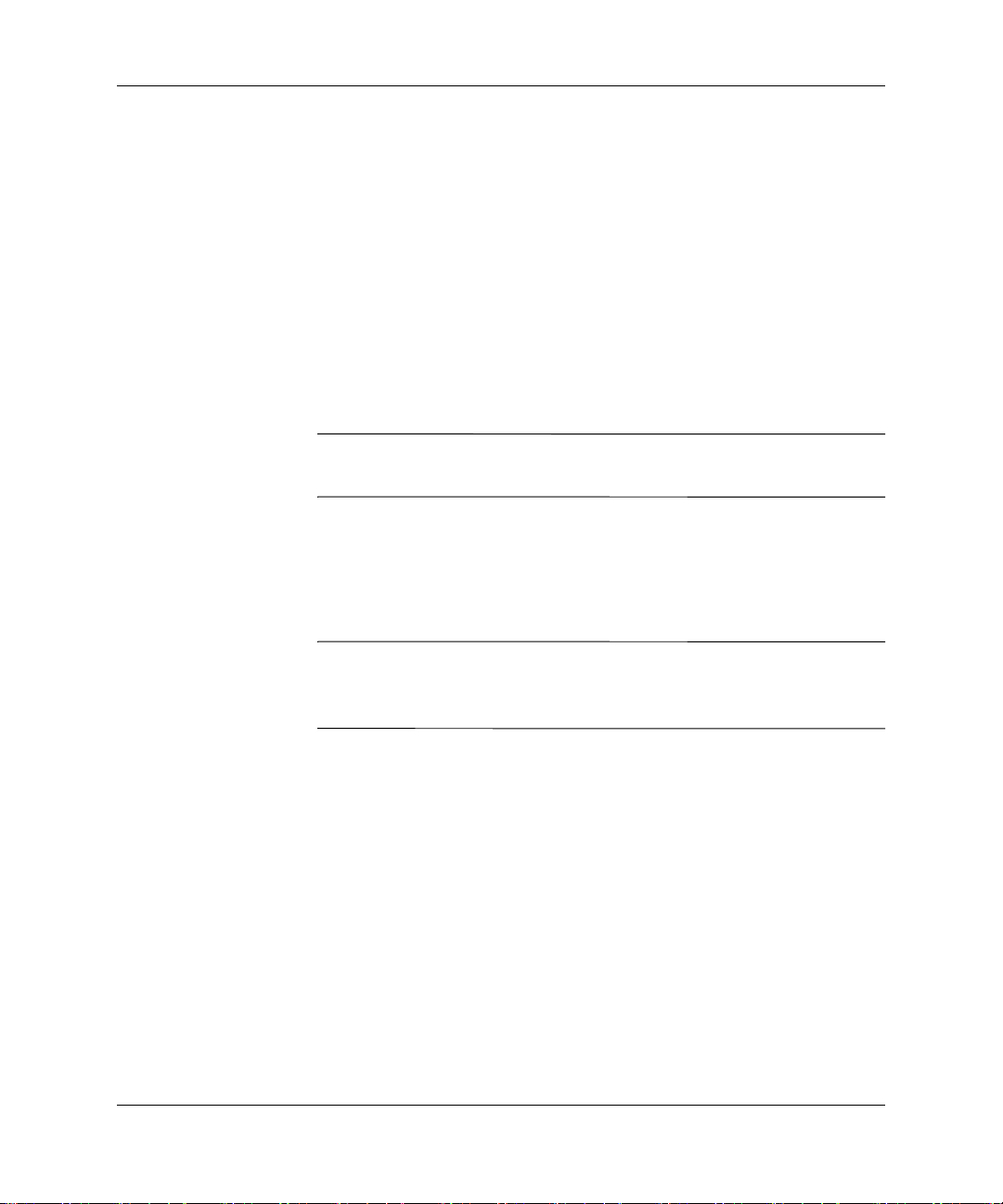
删除开机密码或设置密码
如果系统配备了嵌入式安全保护设备,请参阅 www.hp.com 上的
HP ProtectTools Security Manager Guide。
台式机管理指南
1. 打开或重新启动计算机。如果在 Windows 中,请单击
(开始)
新启动计算机)
2. 要删除开机密码,请转至第 3 步。
要删除设置密码,计算机打开后,在显示器指示灯变为绿色
时按
需要按下
如果没有及时按 F10 键,则必须重新启动计算机,然后在显示
✎
器指示灯变为绿色时再次按 F10 键,才能访问该实用程序。
3. 当屏幕上出现钥匙图标时,键入当前密码,然后键入斜杠
(/) 或其它分隔符,如下所示:
当前密码
4. 按 Enter 键。
有关其它分隔符的信息,请参阅 “国家/地区键盘分隔符”。
✎
您还可以使用计算机设置实用程序中的 Security (安全保护)
选项来更改开机密码和设置密码。
> Shut Down
。
F10 键,以便进入计算机设置实用程序。您也可以根据
Enter 键跳过标题屏幕。
/
(关机)
> Restart the Computer
Start
(重
台式机管理指南
www.hp.com 31
Page 36

台式机管理指南
国家/地区键盘分隔符
每一种键盘的设计均符合特定国家 / 地区的要求。更改或删除密
码所用的语法和按键取决于计算机附带的键盘。
地区键盘分隔符
国家
/
清除密码
BHCSY* -
阿拉伯文
巴西文
比利时文
波兰文
丹麦文
德文
俄文
法文
繁体中文
代表波斯尼亚 – 黑塞哥维纳、克罗地亚、斯洛文尼亚和南斯
*
韩文
/
加拿大法文
/
捷克文
=
拉丁美洲文
-
美国英文
-
挪威文
-
葡萄牙文
/
日文
!
瑞典文
/
瑞士文
芬兰文
/
/
斯洛伐克文
é
泰文
-
土耳其文
-
西班牙文
/
希伯莱文
-
希腊文
-
匈牙利文
/
意大利文
/
英国英文
-
中文
/
.
.
-
-
/
/
拉夫
如果忘记了密码,则无法访问计算机。有关清除密码的说明,
请参阅
说明文档和诊断程序
如果系统配备了嵌入式安全保护设备,请参阅
CD 中的
故障排除指南
www.hp.com
。
上的 HP ProtectTools Security Manager Guide。
32 www.hp.com
台式机管理指南
Page 37

驱动器锁
台式机管理指南
驱动器锁是一种行业标准的安全保护功能,可防止他人擅自访
问 ATA 硬盘驱动器上的数据。驱动器锁已作为对计算机设置实
用程序的扩展而使用。只有检测到支持 ATA 安全保护命令集的
硬盘驱动器,才可以使用驱动器锁。驱动器锁是为对数据安全
保护极为重视的 HP 客户提供的。对于这些客户而言,与他人
擅自访问其数据内容造成的损失相比,硬盘驱动器的成本以及
丢失其中的数据所造成的损失是无足轻重的。为了既能够达到
所需的安全保护级别,又能够解决忘记密码的实际问题, HP
提供了驱动器锁以实施双重密码保护方案。其中的一个密码由
系统管理员设置和使用,另一个密码则通常由最终用户设置和
使用。如果两个密码都丢失了,则没有能够解除驱动器锁定的
退路了。因此,在公司信息系统上复制硬盘驱动器中包含的数
据或者定期备份时,可以非常安全地使用驱动器锁。如果两个
驱动器锁密码都丢失了,硬盘驱动器便无法使用了。对于不符
合先前介绍的客户情况的用户而言,这可能是无法承受的风险。
对于符合上述客户情况的用户而言,考虑到硬盘驱动器上所存
储的数据的性质,这是一个可以容忍的风险。
使用驱动器锁
台式机管理指南
DriveLock (驱动器锁)选项位于计算机设置实用程序的
Security (安全保护)菜单上。用户可利用所显示的选项来设
置主人密码或启用驱动器锁。要启用驱动器锁,就必须输入用
户密码。由于驱动器锁的初始配置通常是由系统管理员设置的,
所以应该先设置主人密码。无论系统管理员准备启用还是禁用
驱动器锁, HP 均鼓励系统管理员设置主人密码。这样一来,
即使将来驱动器被锁定,管理员也能够修改驱动器锁的设置。
一旦设置了主人密码,系统管理员就可以启动或禁用驱动器锁。
如果硬盘驱动器被锁定,系统便会在开机自测时要求用户输入
密码以解除对设备的锁定。如果设置了开机密码,而且该密码
与设备的用户密码一致,系统在开机自测时便不再提示用户重
新输入密码。否则,系统会提示用户输入驱动器锁密码。此时,
既可以输入主人密码,也可以输入用户密码。用户有两次机会
来输入正确的密码。如果两次尝试均告失败,系统便会继续进
行开机自测,但用户将无法访问该驱动器。
www.hp.com 33
Page 38

台式机管理指南
驱动器锁的应用
驱动器锁安全保护功能的最实际的应用是在公司环境中。系统
管理员将负责配置硬盘驱动器,其任务之一就是设置驱动器锁
主人密码。如果用户忘记了用户密码或者将该设备交给另一个
员工使用,则可以始终使用主人密码重设用户密码,重新获得
访问硬盘驱动器的权限。
如果公司的系统管理员选择启用驱动器锁, HP 则建议公司也
制定设置和维护主人密码的公司策略。这样做可防止出现以下
情况:员工在离开公司前有意或无意地设置了两个驱动器锁密
码。出现这种情况后,硬盘驱动器就变得毫无用处,只能更换
硬盘驱动器。同样,由于没有设置主人密码,系统管理员会发
现他们自己也被锁在硬盘驱动器外面,而无法定期检查未授权
的软件、其它资产控制功能以及支持功能。
对于安全保护要求不严格的用户而言, HP 不建议他们启用驱
动器锁。此类用户包括个人用户或者并不对其硬盘驱动器上的
敏感数据进行日常维护的用户。对于这些用户而言,遗忘两个
密码对硬盘驱动器造成的潜在损失要比驱动器锁保护的数据的
价值高得多。可以利用设置密码来限制对计算机设置实用程序
和驱动器锁的访问。系统管理员只需指定设置密码,而且不将
该密码告诉给最终用户,即可限制用户启用驱动器锁。
34 www.hp.com
台式机管理指南
Page 39

台式机管理指南
智能机盖传感器
只有某些机型提供了机盖卸下传感器,它结合了软硬件技术,
可以在有人卸下计算机机盖或侧面板时发出警报。如下表所述,
智能机盖传感器的保护级别有三种。
智能机盖传感器的保护级别
级别 设置 说明
零级 已禁用 禁用智能机盖传感器 (默认设置)。
一级 通知用户 计算机重新启动后,屏幕上将显示一则信息,
说明曾经有人卸下计算机机盖或侧面板。
二级 设置密码 计算机重新启动后,屏幕上将显示一则信息,
说明曾经有人卸下计算机机盖或侧面板。您必须
输入设置密码才能继续执行以后的操作。
使用计算机设置实用程序可以更改上述设置。有关计算机设置实用程序的详细信息,请参阅
✎
说明文档和诊断程序
设置智能机盖传感器的保护级别
CD
中的
计算机设置
实用程序指南
(F10)
。
台式机管理指南
要设置智能机盖传感器的保护级别,请完成以下各步操作:
1. 打开或重新启动计算机。如果在 Windows 中,请单击
(开始)
> Shut Down
(关机)
> Restart
(重新启动)
2. 计算机打开后,在显示器指示灯变为绿色时按
进入计算机设置实用程序。您也可以根据需要按下
跳过标题屏幕。
如果没有及时按 F10 键,则必须重新启动计算机,然后在显示
✎
器指示灯变为绿色时再次按 F10 键,才能访问该实用程序。
3. 选择
Security
(安全保护)
Cover Removal Sensor
> Smart Cover
(机盖卸下传感器)
(智能机盖)
,并选择需要的
安全保护级别。
。
File
(文件)
> Save Changes and Exit
4. 在退出之前,请单击
(保存更改并退出)
www.hp.com 35
Start
。
F10 键,以便
Enter 键
>
Page 40

台式机管理指南
智能机盖锁
锁定智能机盖锁
某些机型的 HP 计算机配备了智能机盖锁,这是一种可由软件
控制的机盖锁。该锁可防止他人擅自接触计算机的内部组件。
计算机出厂时智能机盖锁处于未锁定位置。
注意:
Ä
✎
为最大程度地保证机盖锁的安全性,请务必设定设置密码。设置
密码可防止他人擅自访问计算机设置实用程序。
智能机盖锁只在某些系统上作为选件提供。
要激活并锁定智能机盖锁,请完成以下各步操作:
1. 打开或重新启动计算机。如果在 Windows 中,请单击
(开始)
2. 计算机打开后,在显示器指示灯变为绿色时按
进入计算机设置实用程序。您也可以根据需要按下
跳过标题屏幕。
如果没有及时按 F10 键,则必须重新启动计算机,然后在显示
✎
器指示灯变为绿色时再次按 F10 键,才能访问该实用程序。
3. 选择
Cover Lock
4. 在退出之前,请单击
(保存更改并退出)
> Shut Down
Security
(机盖锁)
(安全保护)
(关机)
File
。
> Restart
> Smart Cover
> Lock
(锁定)
(文件)
(重新启动)
(智能机盖)
选项。
> Save Changes and Exit
Start
。
F10 键,以便
Enter 键
>
36 www.hp.com
台式机管理指南
Page 41
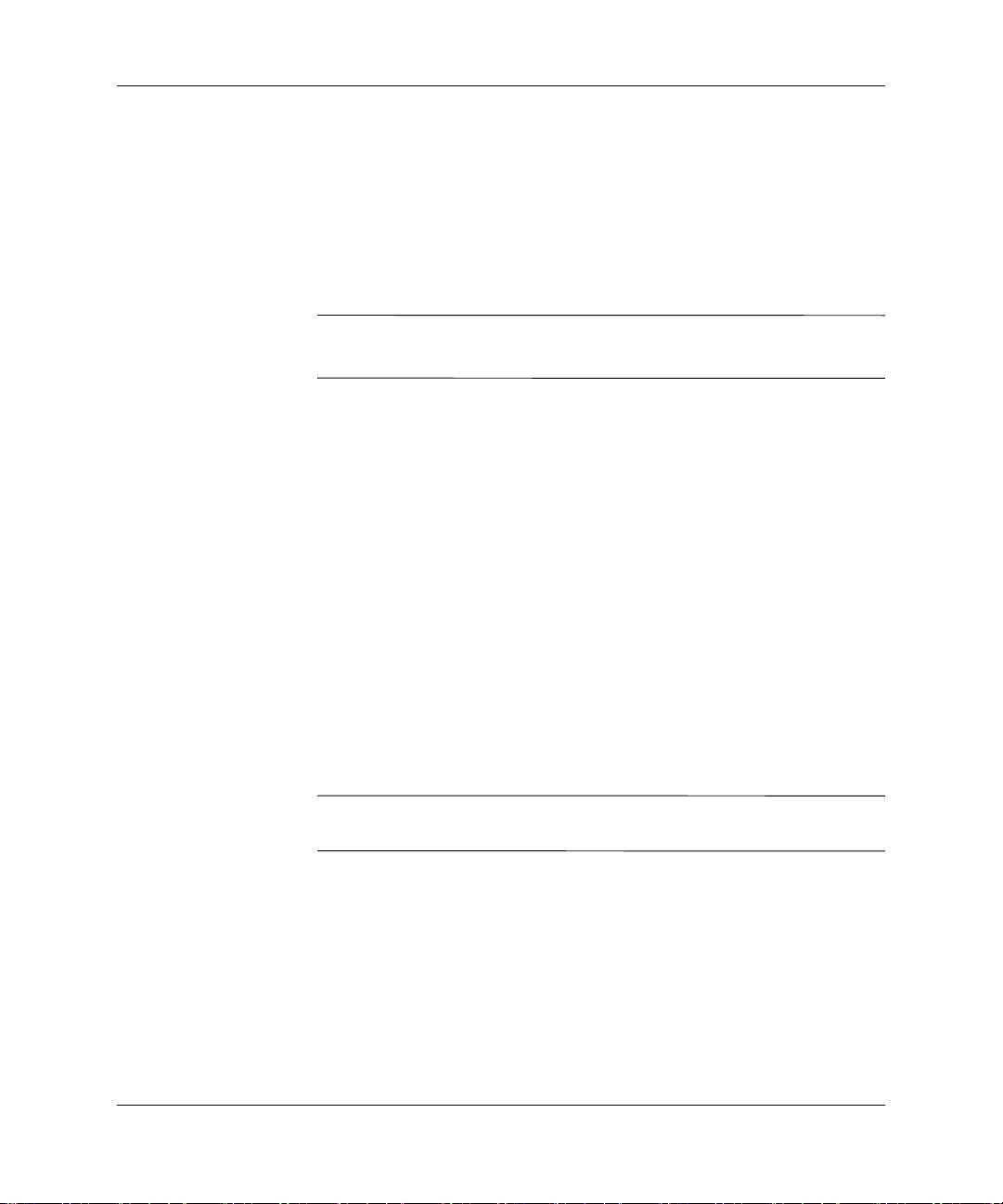
解除对智能机盖锁的锁定
台式机管理指南
1. 打开或重新启动计算机。如果在 Windows 中,请单击
(开始)
2. 计算机打开后,在显示器指示灯变为绿色时按
如果没有及时按 F10 键,则必须重新启动计算机,然后在显示
✎
器指示灯变为绿色时再次按 F10 键,才能访问该实用程序。
3. 选择
4. 在退出之前,请单击
(保存更改并退出)
使用智能机盖防故障钥匙
如果您启用了智能机盖锁但不能输入密码来禁用该锁,则需要
一把智能机盖防故障钥匙来打开计算机机盖。在遇到以下任何
一种情况时,都需要使用智能机盖防故障钥匙:
■ 断电
■ 启动失败
> Shut Down
进入计算机设置实用程序。您也可以根据需要按下
跳过标题屏幕。
Security
Cover Lock
(安全保护)
(机盖锁)
(关机)
File
。
> Restart
> Smart Cover
> Unlock
(文件)
(解除锁定)
> Save Changes and Exit
(重新启动)
F10 键,以便
(智能机盖)
。
Start
。
Enter 键
>
台式机管理指南
■ PC 组件 (如处理器或电源)故障
■ 忘记了密码
注意:
Ä
智能机盖防故障钥匙是HP提供的专用工具。应备有此钥匙;
可向授权的经销商或服务提供商订购一把以备不时之需。
可通过以下方式获取防故障钥匙:
■ 与 HP 授权经销商或服务供应商联系。
■ 拨打保修声明中列出的相关电话号码。
有关使用智能机盖防故障钥匙的详细信息,请参阅
诊断程序
CD 中的
硬件参考指南
www.hp.com 37
。
说明文档和
Page 42

台式机管理指南
缆锁装置
您可以在计算机背面板上安装缆锁,以便将计算机固定在工作
区内。
指纹识别技术
✎
故障通知和恢复
有关图解说明,请参阅
指南
。
HP 指纹识别技术不仅提高了网络安全性能、简化了登录过程,
而且减少了管理公司网络的相关费用。有了它,用户不必再输
入用户密码。该技术价位合理,不再仅仅适合那些高科技和高
度安全的企业使用。
对指纹识别技术的支持因机型而异。
有关详细信息,请访问:
http://h18004.www1.hp.com/products/security/。
故障通知和恢复功能结合了创新的硬件和软件技术,不仅可以
防止丢失重要的数据,而且能够将意外停机的次数降到最低。
如果计算机与 HP 客户机管理器管理的网络相连,则计算机会
向网络管理应用程序发送故障通知。使用 HP 客户机管理器软
件,您还可以远程安排在所有被管理的个人计算机上自动运行
诊断程序,并创建故障测试的摘要报告。
说明文档和诊断程序
CD 中的
硬件参考
38 www.hp.com
台式机管理指南
Page 43

驱动器保护系统
电涌容差电源
热感器
台式机管理指南
驱动器保护系统 (DPS) 是一个诊断工具,内置于某些 HP 计算机
上安装的硬盘中。 DPS 是专门设计的一个工具,可用于诊断因
更换了无保证的硬盘驱动器而引起的问题。
HP 在生产计算机时,已使用 DPS 对每个安装的硬盘驱动器进
行了测试,并且将重要信息的记录永久地写入了相应的驱动器
中。每次运行 DPS 时,都会将测试结果写入相应的硬盘驱动
器。服务提供商可以使用此信息,帮助您诊断是何种状况使您
运行 DPS 软件。有关使用 DPS 的说明,请参阅
断程序
当计算机受到无法预料的电涌冲击时,集成的电涌容差电源可
为计算机提供更高的可靠性。此电源在额定情况下可承受高达
2000 伏的电涌冲击,而不会导致系统停机或数据丢失。
CD 中的
故障排除指南
。
说明文档和诊
台式机管理指南
热感器是一种跟踪记录计算机内部温度的硬件和软件功能。如
果温度超出了正常范围,此功能便会显示警告信息,使您有时
间在内部组件受损或数据丢失之前采取措施。
www.hp.com 39
Page 44

索引
数字和字母
Altiris 5
AClient 2
Deployment Solution Agent 2
Dantz Retrospect Express 9
DiskOnKey
另请参阅
可引导 16 至 20
HP Drive Key
另请参阅
可引导 16 至 20
HP OpenView 台式机管理套件 (使用
Radia)
HP 本地恢复
HP 客户机管理解决方案
HP 客户机管理器软件
HP 生命周期解决方案
HP 系统软件管理器
Internet 地址,请参阅网站
PCN (自启动更改通知)
PXE (预引导执行环境)
ROM
快擦写 11
远程快擦写 12
URL (网站)。请参阅网站
USB 闪存介质设备,可引导
HP Drive Key
DiskOnKey
7
8
5
5
2
4
10
3
16 至 20
A
安全保护
多功能插槽 33 至 34
功能,表 24
密码 26
驱动器锁 33 至 34
设置,设置 23
智能机盖传感器 35
智能机盖锁 36 至 37
安装
初始 2
B
保护 ROM,注意 11
保护硬盘驱动器
本地恢复
部署工具,软件
3
39
2
C
操作系统,有关重要信息 21
初始配置
磁盘,克隆
2
2
D
电涌容差电源 39
电源,电涌容差
电源按钮
配置 20
双重状态 20
39
台式机管理指南
www.hp.com
索引
-
1
Page 45

索引
订购防故障钥匙 37
订户选择
多功能插槽安全保护
10
33 至 34
F
防故障钥匙
订购 37
注意 37
访问计算机,控制 23
分隔符,表
32
G
个人计算机部署 2
更改操作系统,重要信息
更改密码
更改通知
故障通知
国家 / 地区键盘分隔符
过时的解决方案
30
10
38
32
10
H
恢复,软件 2
J
机盖锁,智能 36
机盖锁安全保护,注意
计算机的内部温度
计算机设置实用程序
键盘分隔符,国家 / 地区
解除对智能机盖锁的锁定
36
39
13
K
开机密码
更改 30
删除 31
输入 28
可引导设备
DiskOnKey 16 至 20
HP Drive Key 16 至 20
USB 闪存介质设备 16 至 20
创建 16 至 20
21
32
37
克隆工具,软件 2
控制对计算机的访问
23
L
缆锁装置 38
M
密码
安全保护 26
更改 30
开机 28
清除 32
删除 31
设置 27, 29
P
配置电源按钮 20
Q
清除密码 32
驱动器,保护
驱动器锁
39
33 至 34
R
热感器 39
软件
Altiris AClient 2
Altiris Deployment Solution Agent 2
HP 本地恢复 3
更新和管理 4
故障通知和恢复 38
恢复 2
集成 2
计算机设置实用程序 13
驱动器保护系统 39
远程 ROM 快擦写 12
远程系统安装 3
资产跟踪 23
索引
-
2 www.hp.com
台式机管理指南
Page 46

索引
S
删除密码 31
设置
复制 13
设置密码
更改 30
删除 31
设置 27
输入 29
输入
开机密码 28
设置密码 29
双重状态电源按钮 20
锁定智能机盖锁
36
W
网站
HPQFlash 12
ROM 快擦写 11
订户选择 10
复制设置 16
个人计算机部署 2
软件支持 21
远程 ROM 快擦写 12
指纹识别技术 38
自启动更改通知 10
温度,计算机内部 39
Y
硬盘驱动器的诊断工具 39
预引导执行环境 (PXE)
预装的软件映像
远程 ROM 快擦写
远程安装
远程系统安装
3
访问 3
2
3
3
12
Z
指纹识别技术 38
智能机盖传感器
保护级别 35
设置 35
智能机盖防故障钥匙,订购 37
智能机盖锁
解除锁定 37
锁定 36
注意
保护 ROM 11
防故障钥匙 37
机盖锁安全保护 36
资产跟踪 23
自定义软件
自启动更改通知 (PCN)
35
36 至 37
2
10
台式机管理指南
www.hp.com
索引
-
3
